Sejak dirilis, ChatGPT telah memberikan pengaruh yang sangat besar sehingga sulit untuk mengingat hari tanpa menggunakan atau mendengar tentang layanan tersebut. Kami tidak pernah tahu seberapa besar pengaruh alat AI seperti ChatGPT dan Bing Chat dalam hidup kami. Namun, tahukah Anda bahwa ChatGPT dan Bing Chat di smartphone Android Anda bisa didapatkan dengan mudah?
Tentu, ada versi web untuk keduanya, tapi bagaimana dengan cara yang lebih mudah? Dalam panduan ini, kami akan menunjukkan cara mendapatkan ChatGPT dan Bing Chat di ponsel Android Anda. Mari kita mulai.
Cara Menggunakan ChatGPT di Ponsel Android
Ada banyak cara untuk mendapatkan ChatGPT di ponsel Android Anda. Baca bersama untuk mengetahui semuanya.
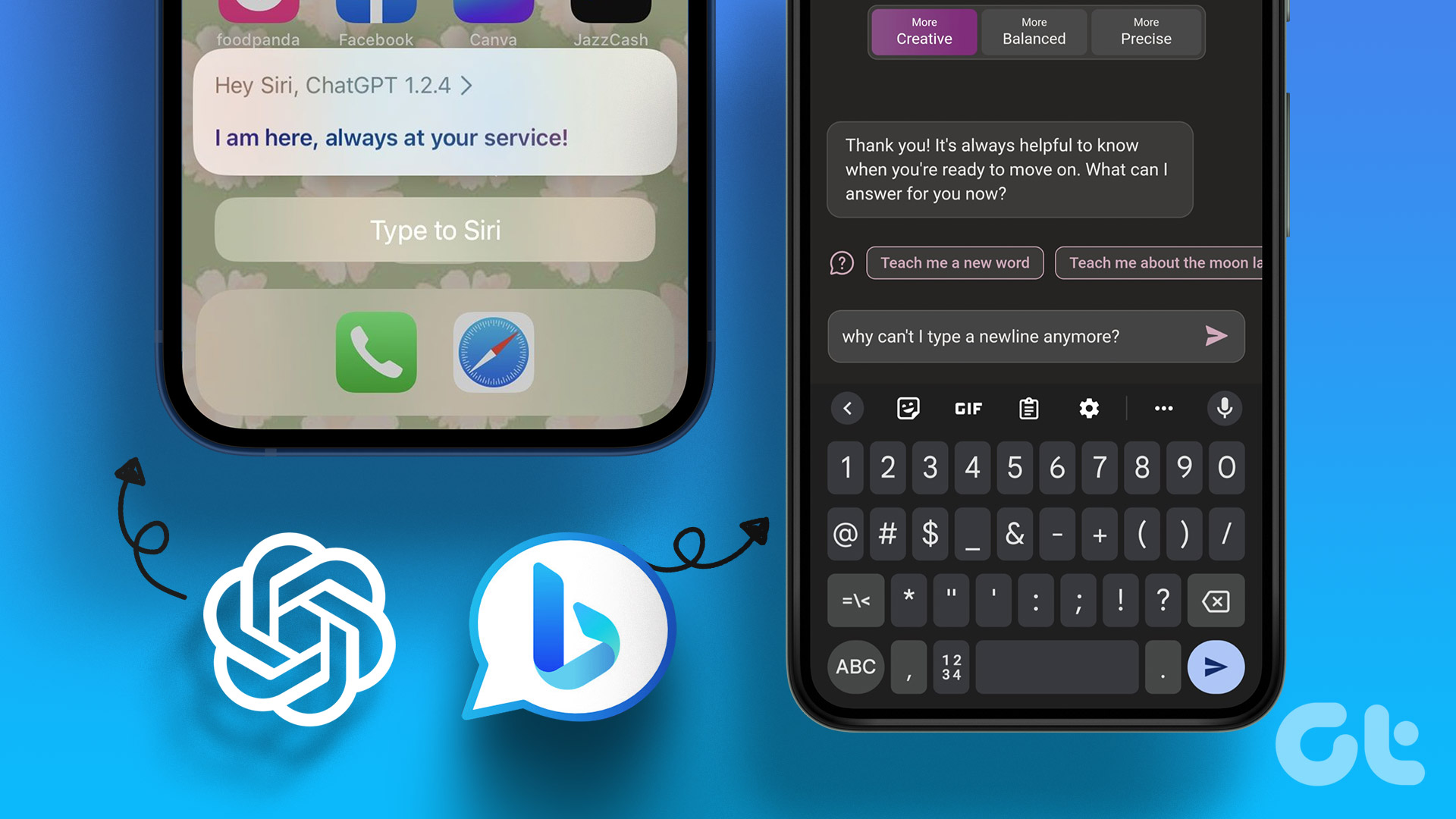
1. Menggunakan Web
Ini adalah cara paling umum yang digunakan sebagian besar dari kita untuk mengakses ChatGPT di ponsel cerdas kita.
Langkah 1: Buka browser favorit Anda dan kunjungi ChatGPT.
Langkah 2: Ketuk Daftar jika Anda tidak memiliki akun.
Catatan: Jika Anda sudah memiliki akun, ketuk Masuk.
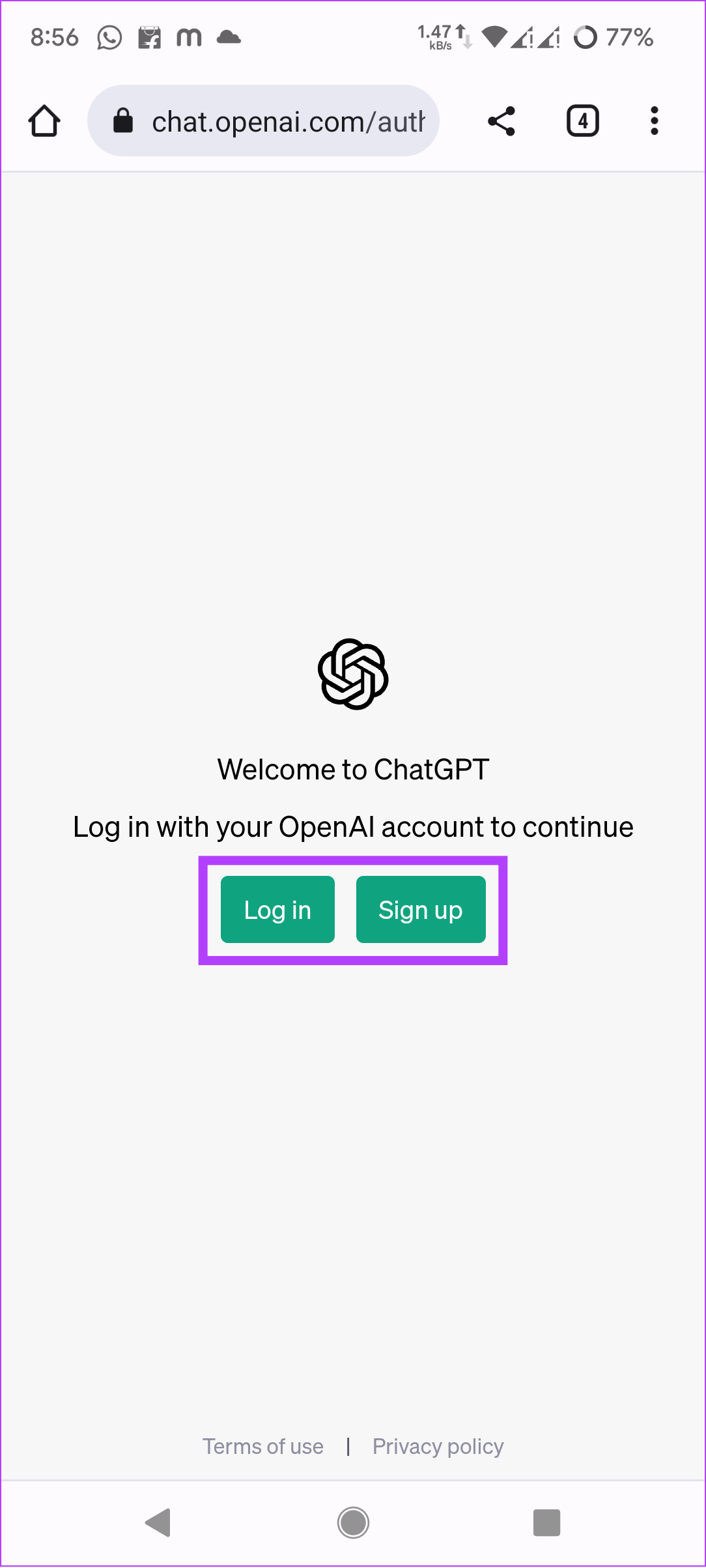
Langkah 3: Masukkan alamat Email Anda dan ketuk Lanjutkan.
Kiat: Anda dapat menggunakan akun Google atau Microsoft untuk mempermudah proses.
Langkah 4: Tetapkan kata sandi dan ketuk Lanjutkan.
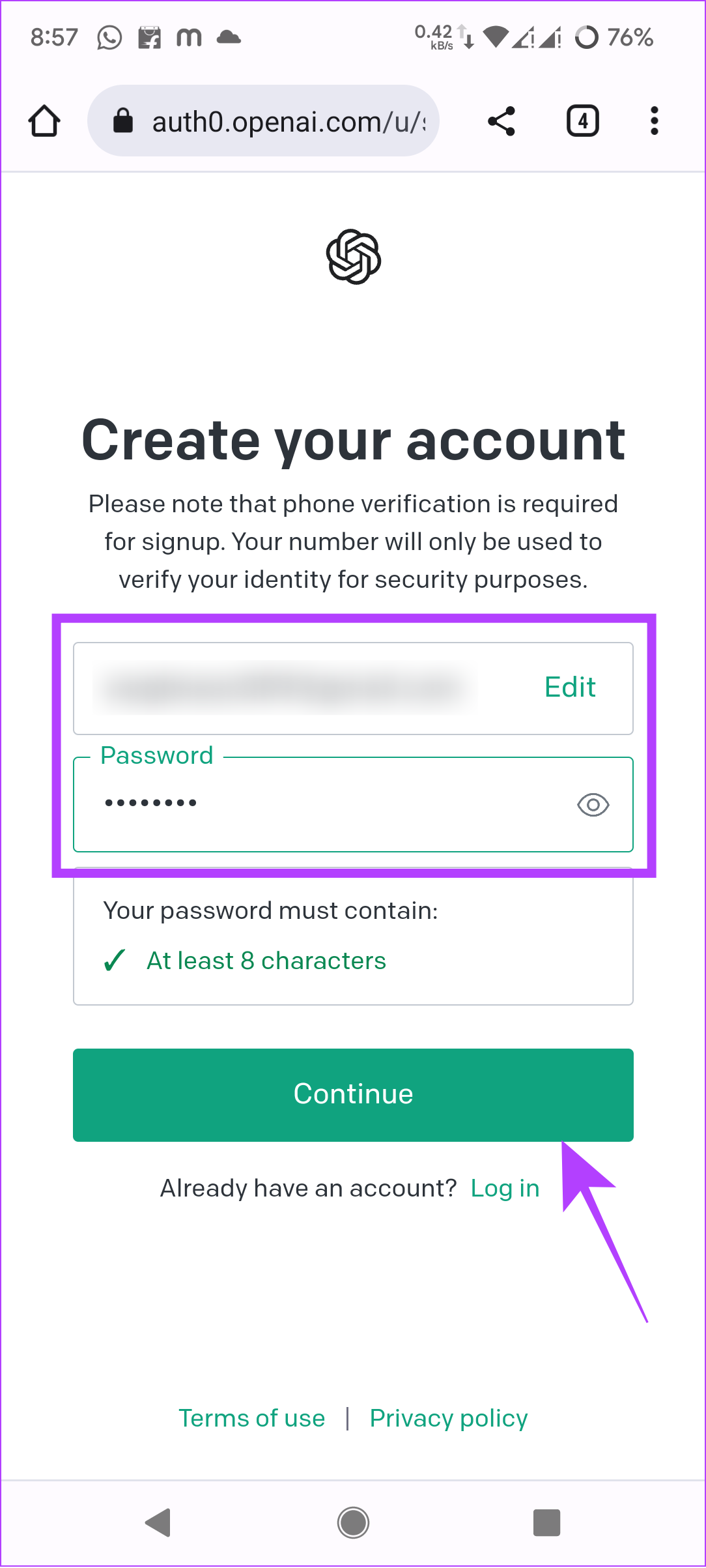
Langkah 5: Anda akan menerima email verifikasi. Buka aplikasi email Anda dan temukan email dari OpenAI berjudul’Verifikasi email Anda’.
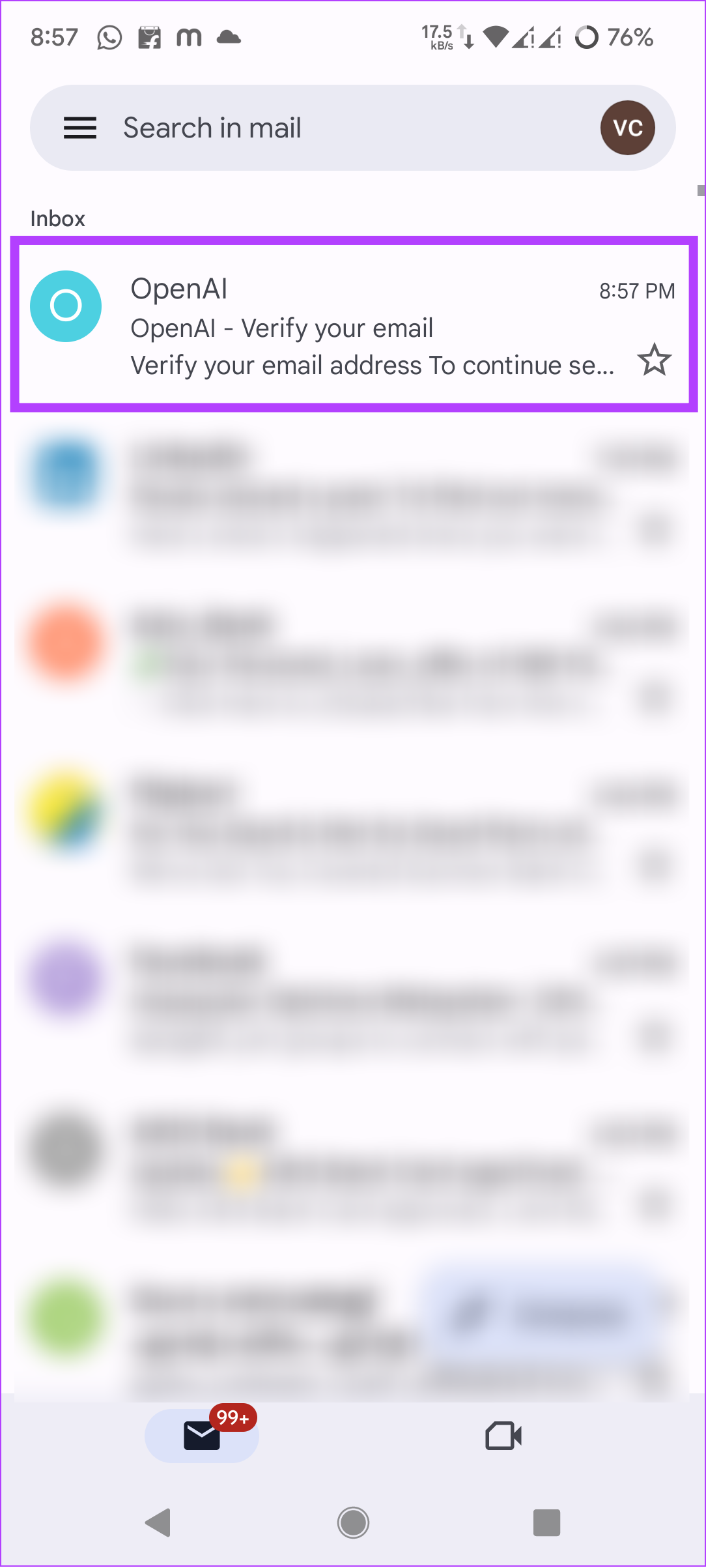
Langkah 6: Ketuk’Verifikasi alamat email’.
Langkah 7: Masukkan nama dan Tanggal lahir Anda, lalu tekan Lanjutkan.
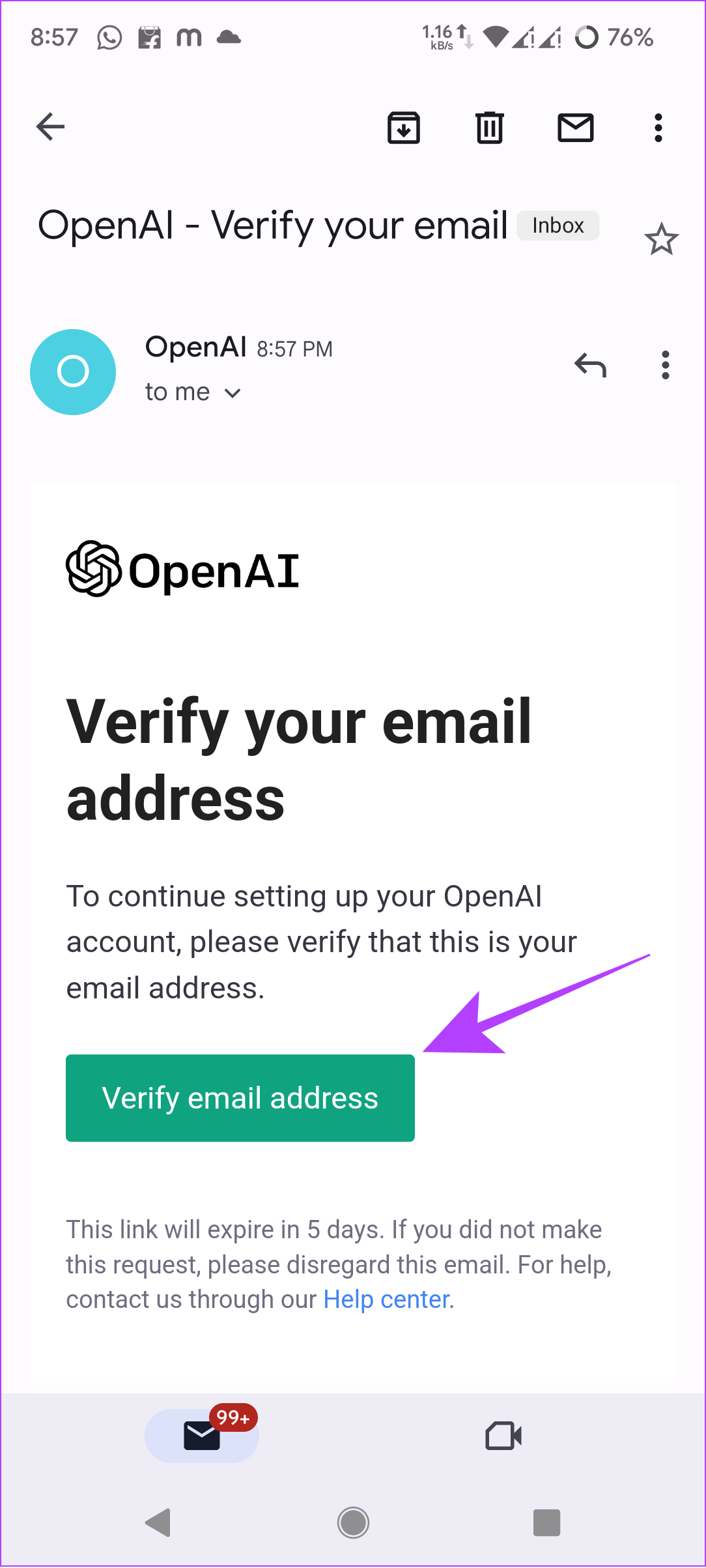
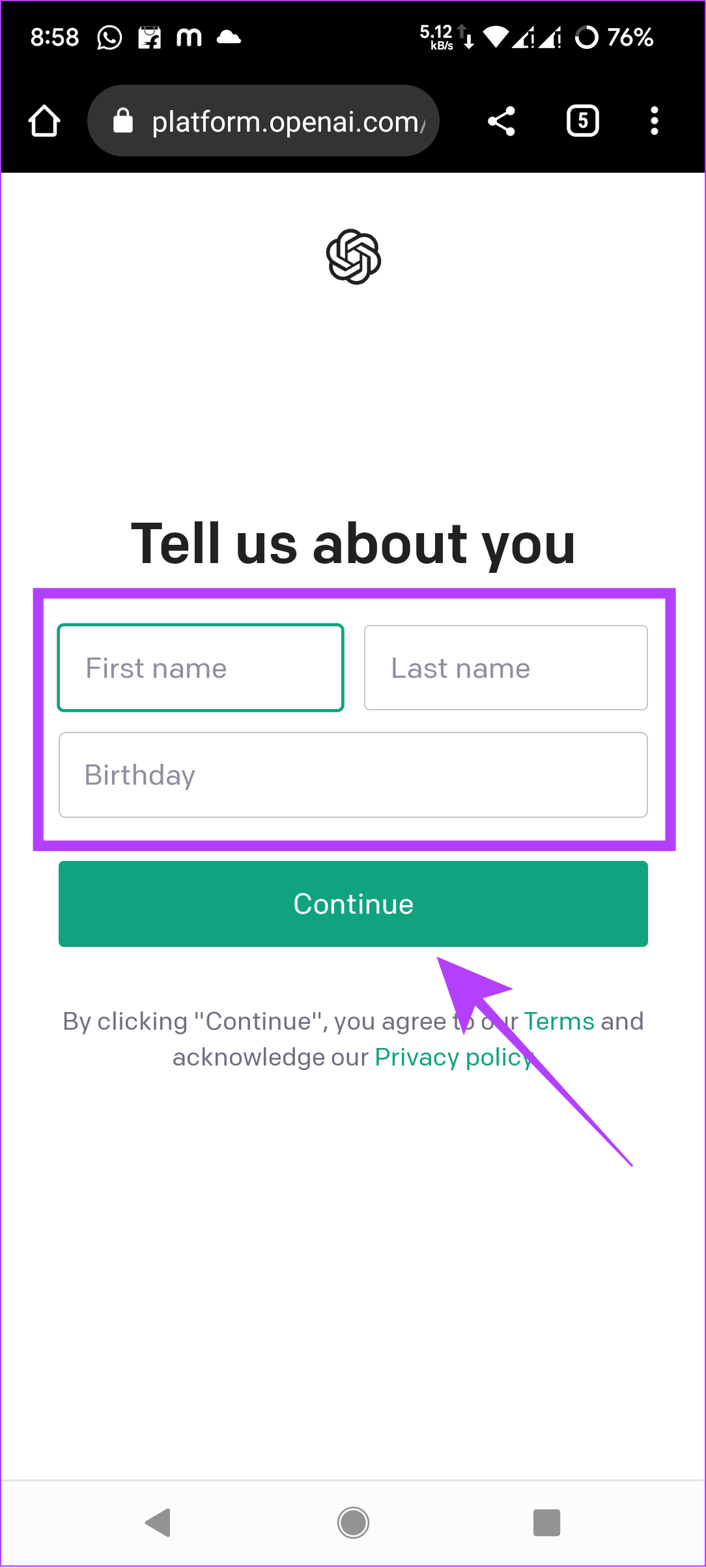
Langkah 8: Verifikasi nomor telepon Anda.
Langkah 9: Pilih apakah Anda memiliki akun WhatsApp.
Langkah 10: Sekarang, pilih’Kirim melalui SMS sebagai gantinya’.
Kiat: Anda juga dapat menggunakan WhatsApp untuk memverifikasi, nomor yang diberikan memiliki akun WA.
Langkah 11: Masukkan kode yang telah Anda terima.
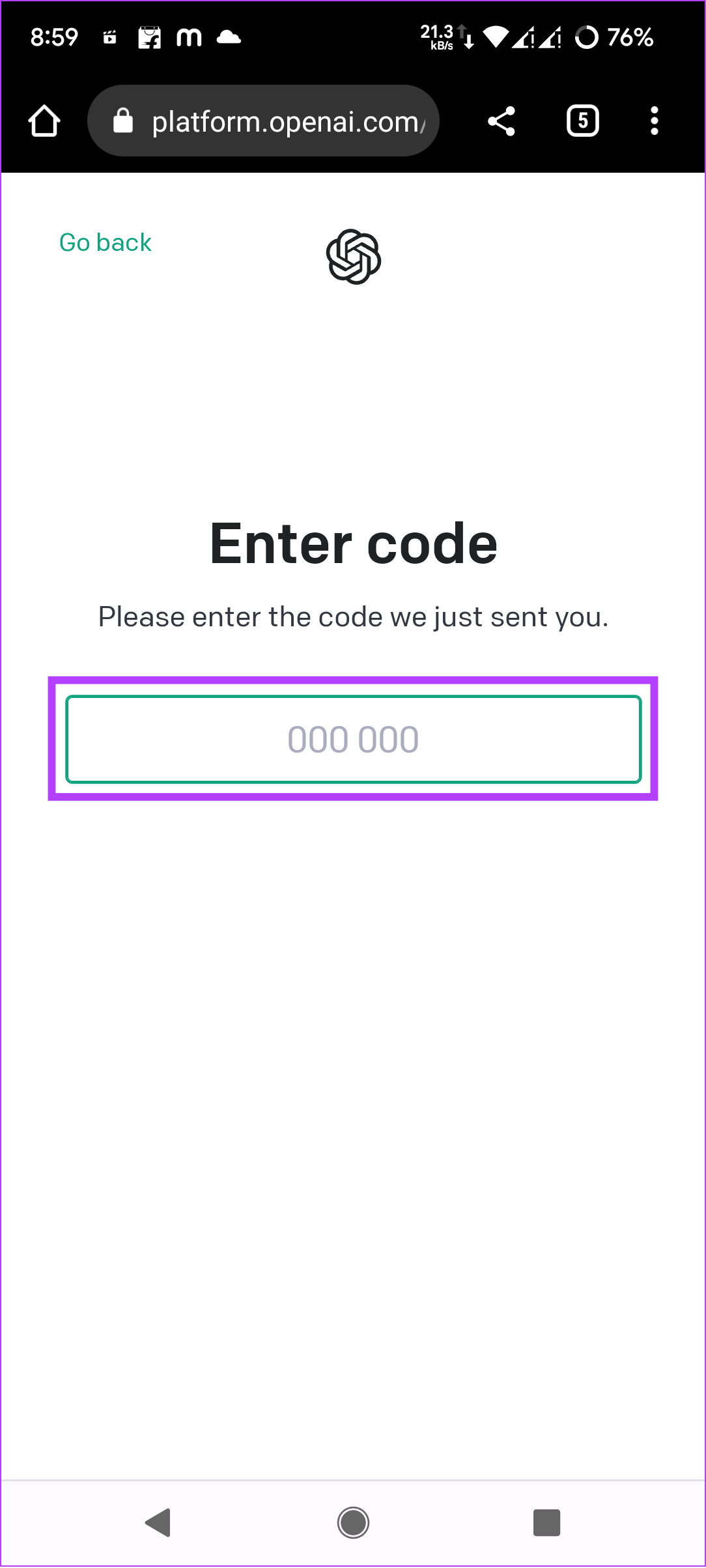
Anda dapat membuka pesan intro dan mulai menggunakan layanan ini.
2. Buat Pintasan ChatGPT di Android
Cara standar untuk mengakses ChatGPT adalah membuka browser Anda dan mengunjungi tautan resmi. Namun, Anda juga dapat menambahkan ChatGPT ke layar utama dengan mengikuti langkah-langkah berikut.
Catatan: Langkah-langkah yang disebutkan di sini adalah untuk Chrome untuk Android, dan mungkin berbeda untuk browser Android lainnya.
Langkah 1: Kunjungi halaman web resmi ChatGPT.
Langkah 2: Masuk atau Daftar ke ChatGPT.
Langkah 3: Ketuk tiga titik di pojok kanan atas.
Langkah 4: Tekan’Tambahkan ke layar Utama’.
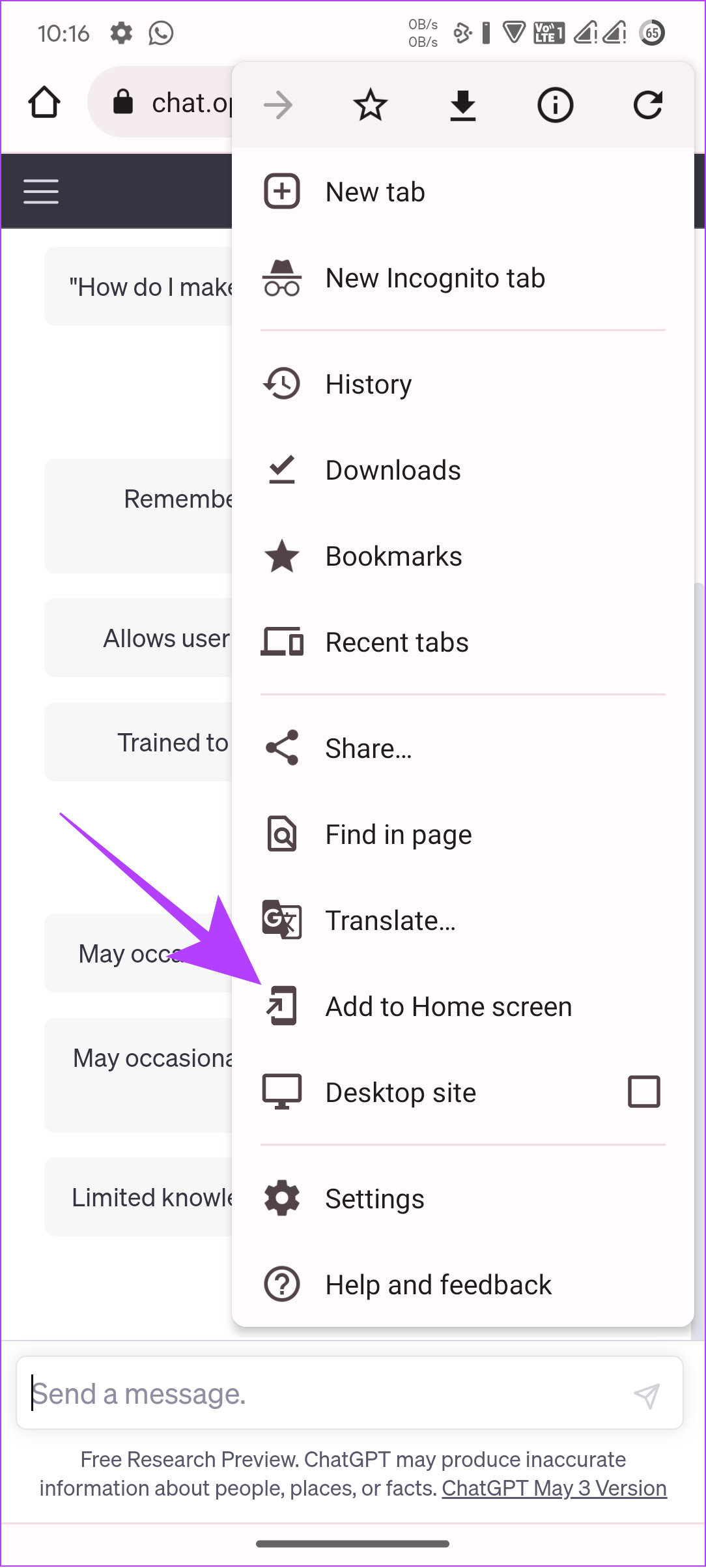
Langkah 5: Beri nama pintasan dan ketuk Tambahkan.
Langkah 6: Anda dapat menyentuh dan menahan widget dan meletakkannya di tempat yang Anda inginkan , atau ketuk’Tambahkan ke layar utama’. Ini akan menambahkan pintasan ke layar beranda.
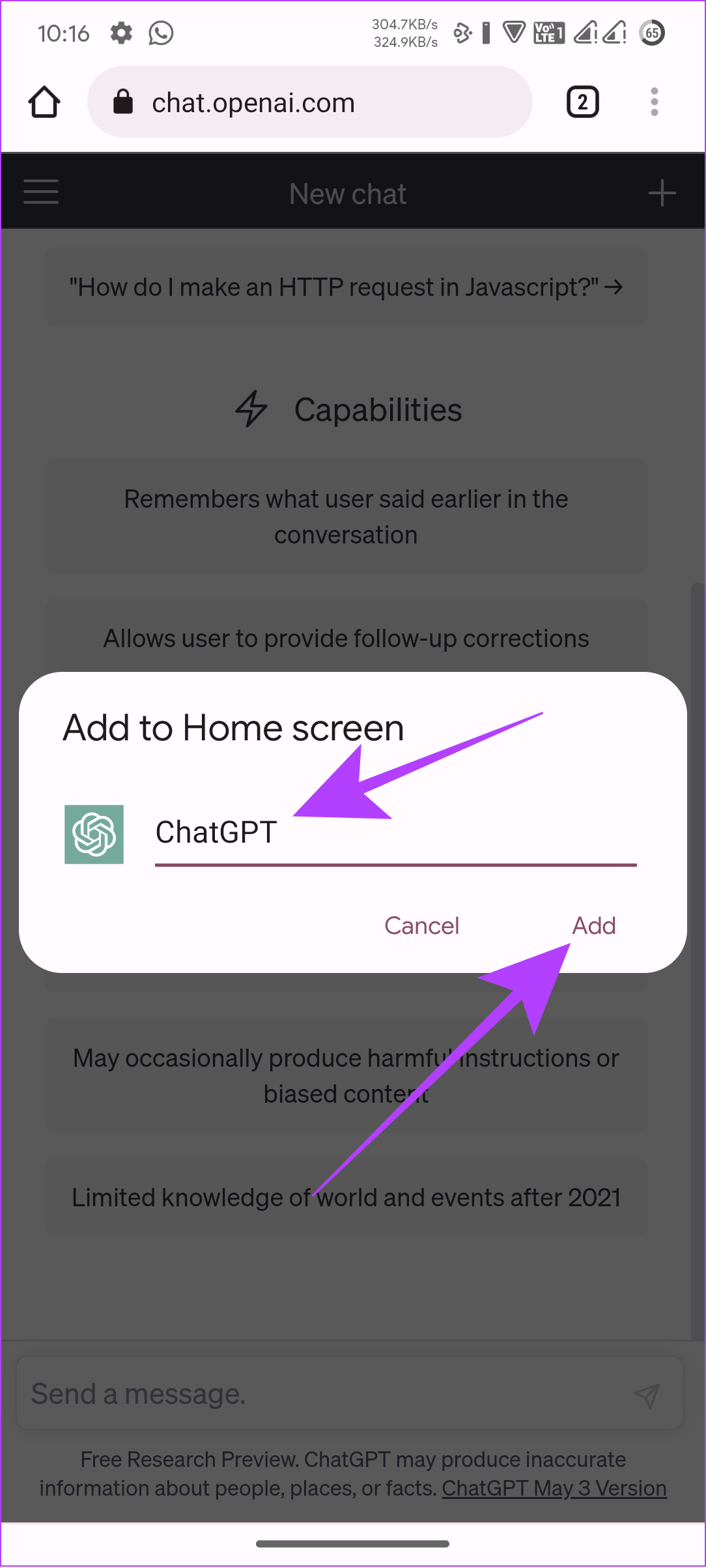
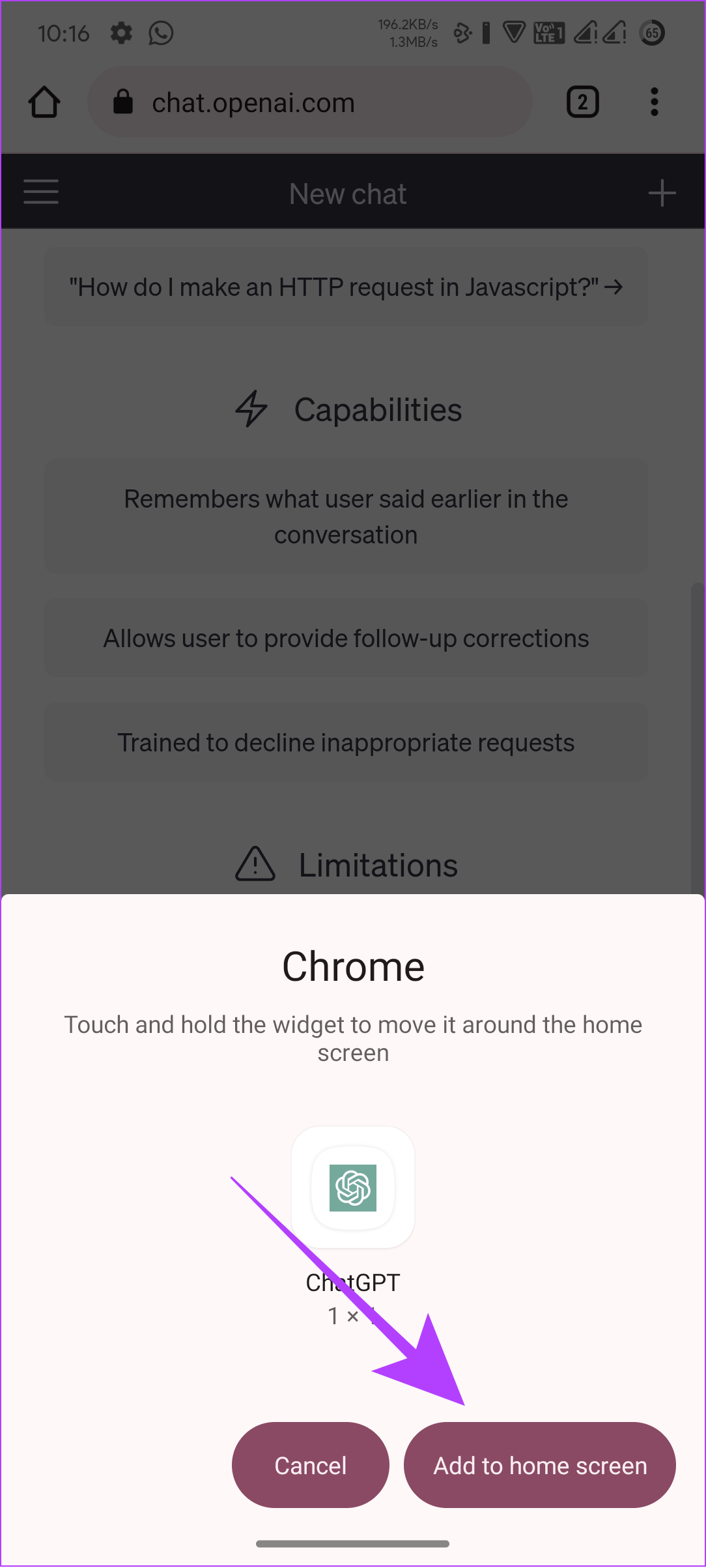
Baca Juga: Cara mengakses ChatGPT dengan Siri di iPhone
Mengakses Bing Chat di Semua Ponsel Cerdas
Sementara ChatGPT mampu melakukan beberapa tindakan, database-nya terbatas hingga 2021. Itu berarti tidak diperbarui dengan acara setelah tahun itu. Untungnya, OpenAI telah merilis generasi berikutnya, GPT-4, di mana basis data diperbarui secara waktu nyata, tetapi dilengkapi dengan paket langganan yang mahal.
Untungnya, Anda dapat menggunakan Bing Chat, yang memiliki menerapkan kekuatan GPT-4 dan dapat digunakan secara gratis. Namun, layanan ini terbatas hanya untuk browser Microsoft Edge. Meskipun kami telah membuat panduan tentang cara mendapatkan Bing Chat di browser apa pun untuk PC, sampai sekarang tidak ada cara bagi pengguna seluler selain menggunakan browser Edge!
1. Gunakan Aplikasi Microsoft Bing
Ya. Sekarang Anda dapat menggunakan Bing Chat di ponsel cerdas Android apa pun tanpa menginstal Microsoft Edge.
Langkah 1: Instal dan buka aplikasi Bing untuk ponsel cerdas Anda menggunakan tautan di bawah.
Langkah 2: Buka aplikasi, ketuk Mulai, dan berikan izin yang diperlukan.
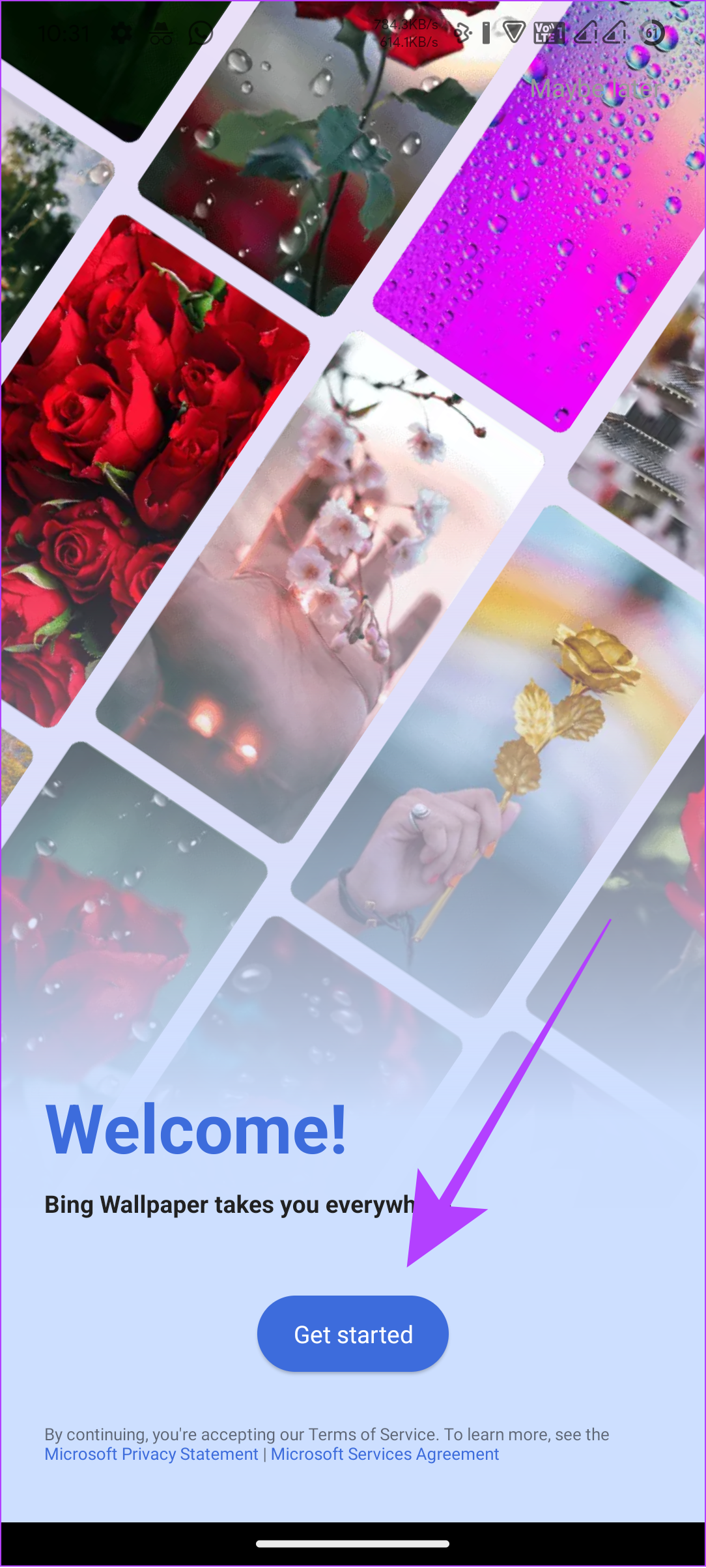
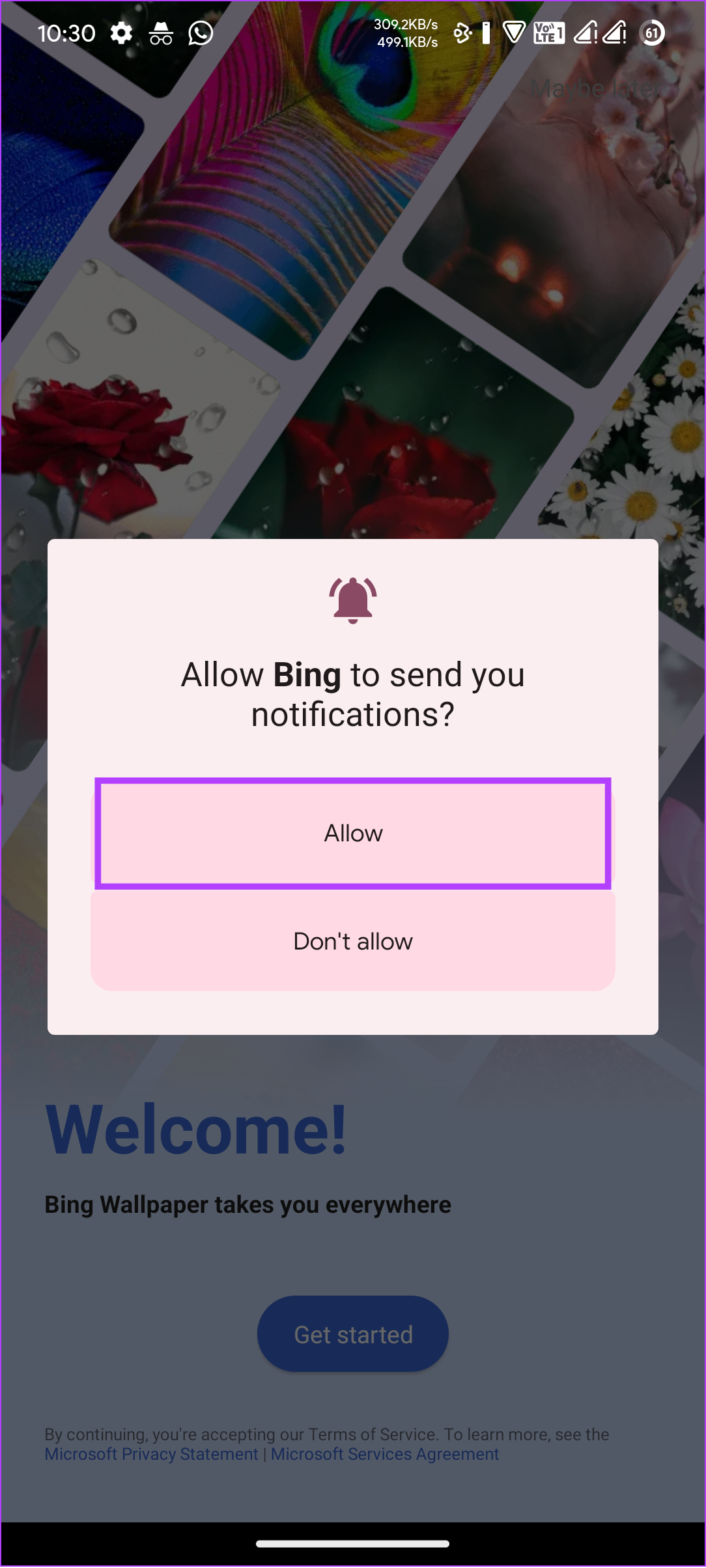
Langkah 3: Tekan ikon Bing di bagian bawah.
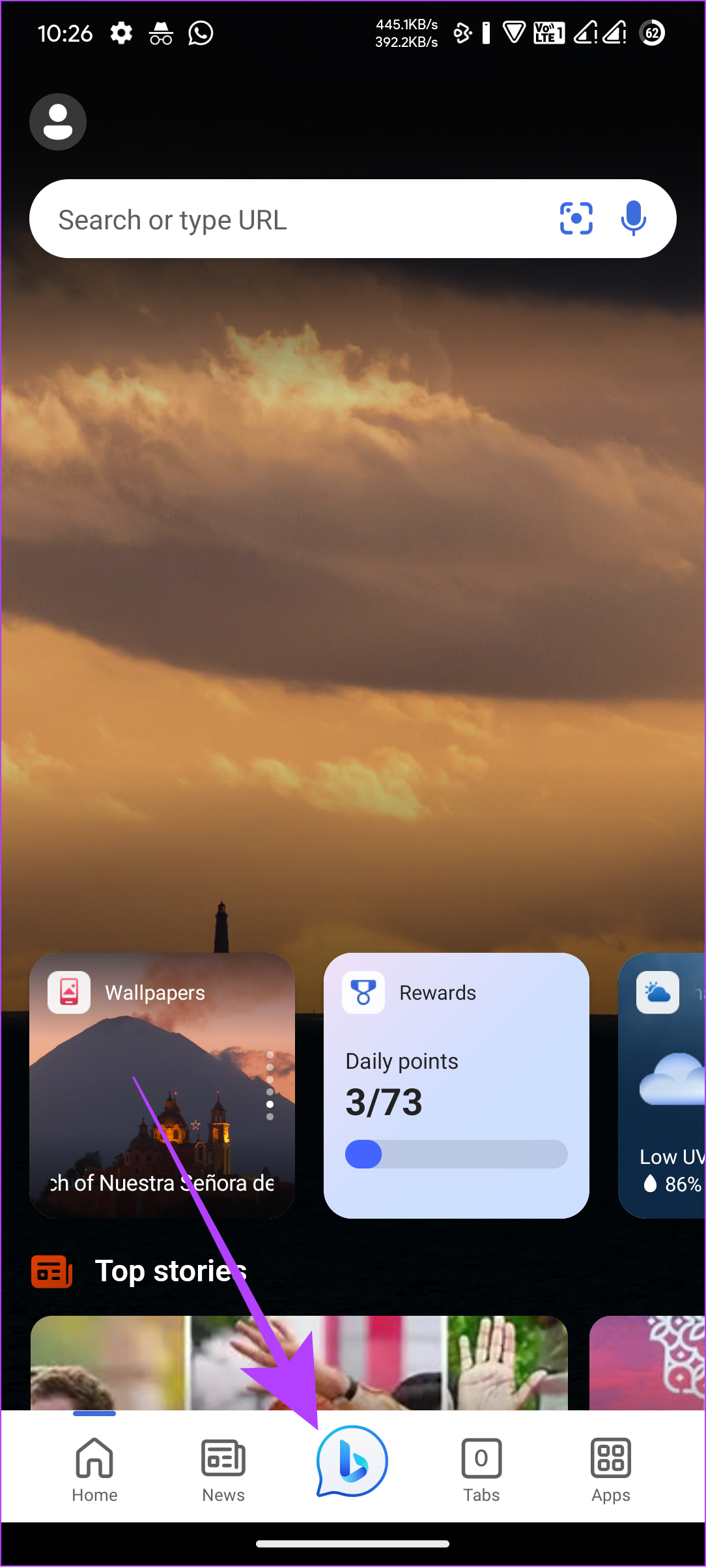
Anda dapat mulai menggunakan Bing Chat bahkan tanpa akun Microsoft. Sesuaikan nada sesuai kebutuhan Anda dan mulai gunakan Bing Chat baru!
2. Menggunakan SwiftKey Keyboard
Selain aplikasi Bing, Anda juga dapat mengakses Bing Chat melalui keyboard SwiftKey Microsoft. Ikuti langkah-langkah setelah mengunduh aplikasi dari tautan berikut untuk perangkat Anda.
Langkah 1: Buka aplikasi SwiftKey.
Langkah 2: Tekan Aktifkan SwiftKey.

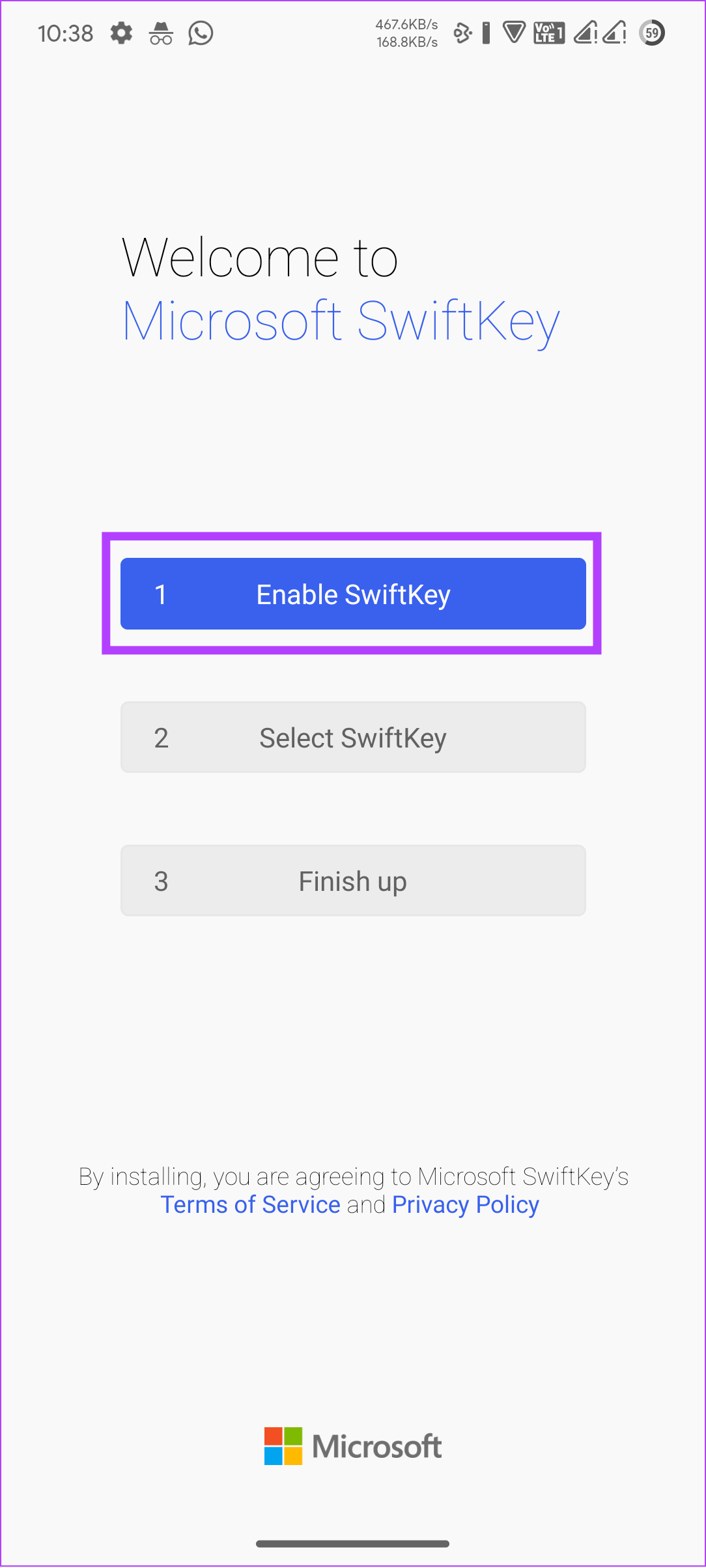
Langkah 3: Aktifkan’Keyboard Microsoft SwiftKey’.
Langkah 4: Ketuk Oke untuk mengonfirmasi.
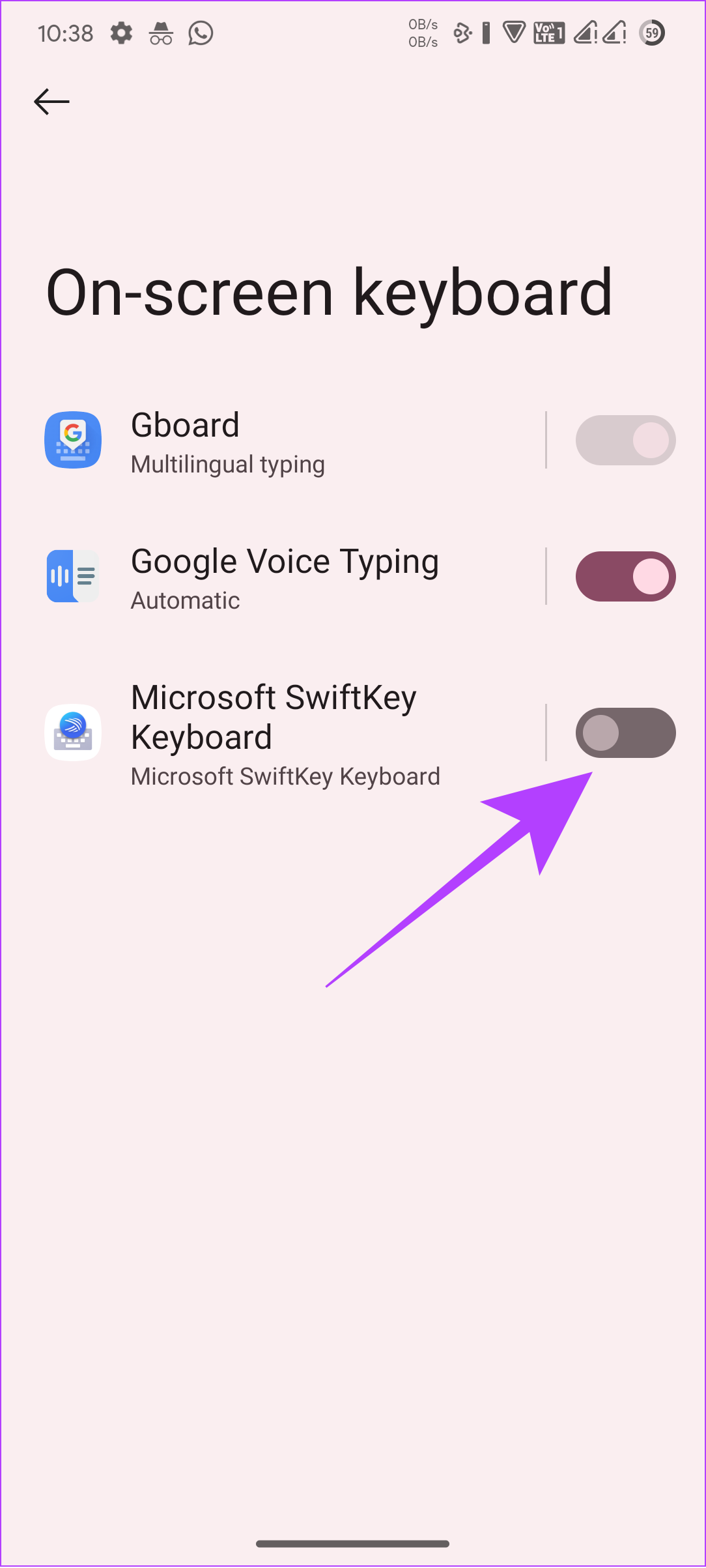
Langkah 5: Kembali dan ketuk Pilih SwiftKey.
Langkah 6: Pilih’Microsoft SwiftKey Keyboard’.
Tips: Anda dapat mengubah keyboard di ponsel Android nanti
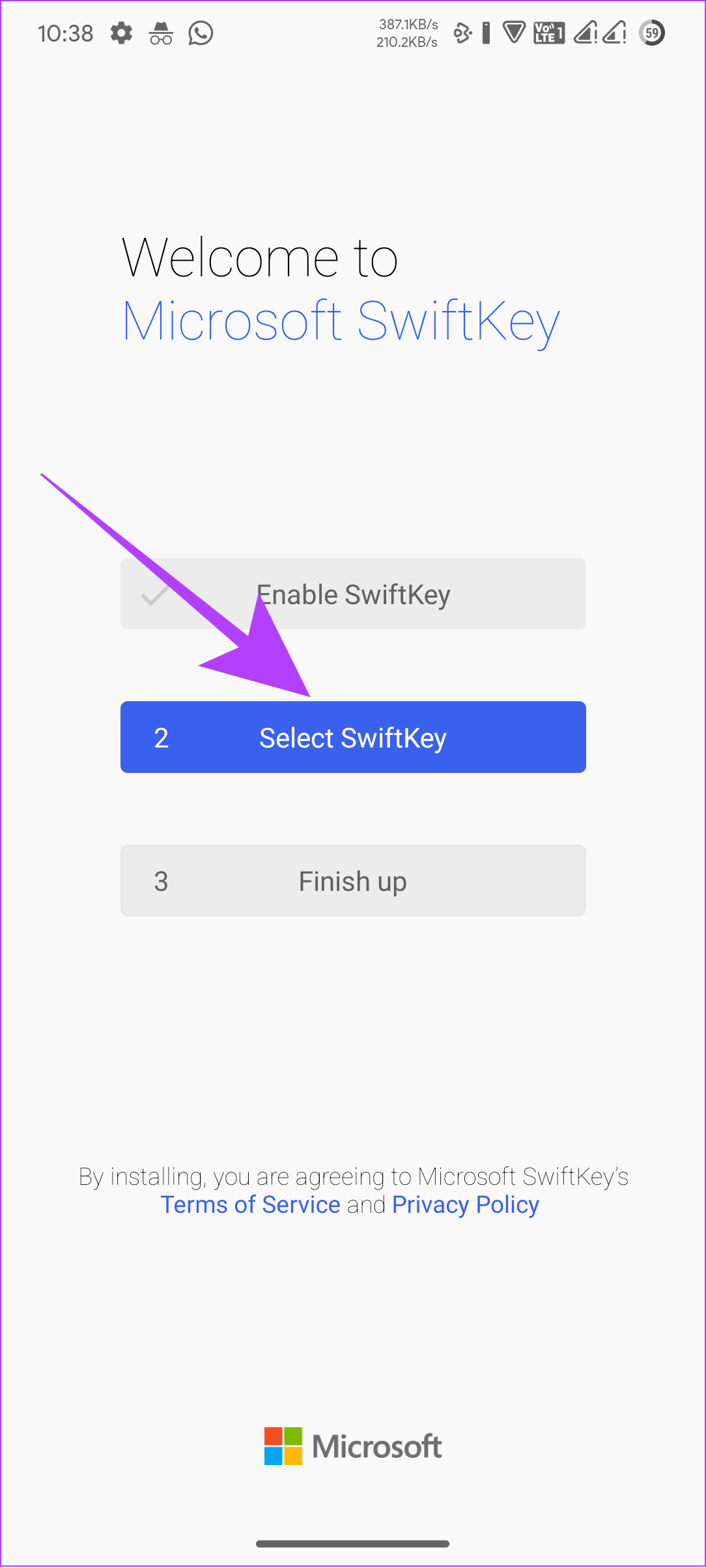
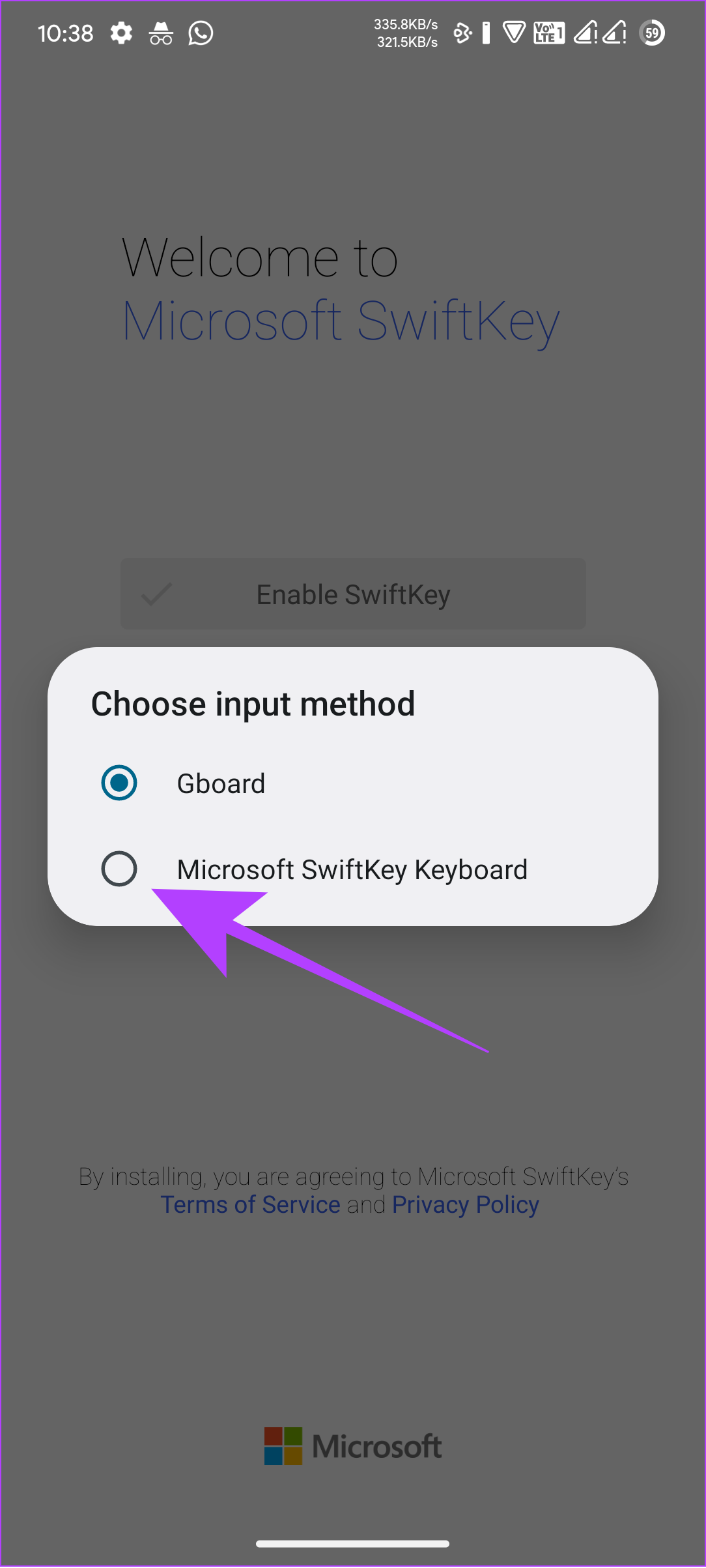
Langkah 9: Jika diminta, ketuk Oke untuk mengonfirmasi.
Langkah 10: Ketuk Selesai untuk menyelesaikan.
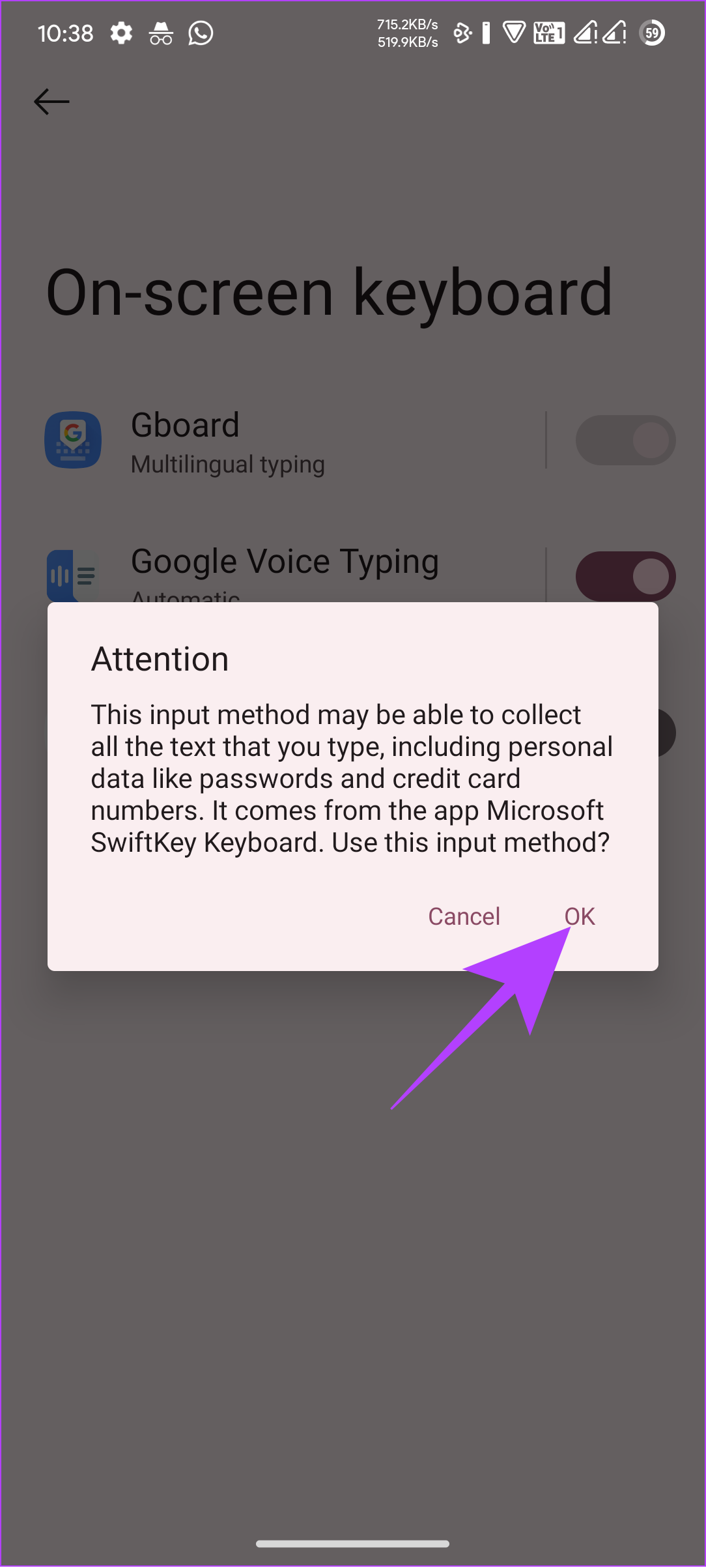
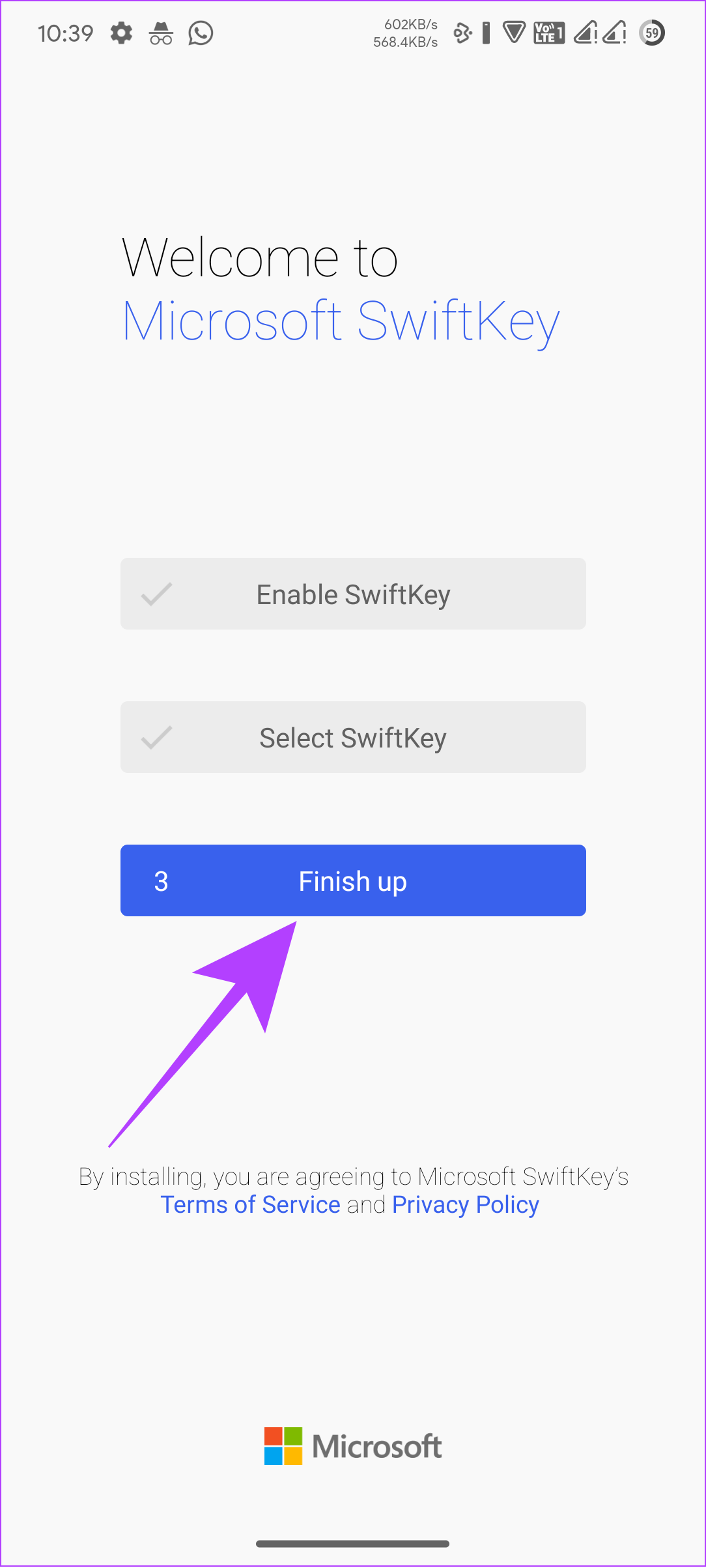
Langkah 11: Masuk ke akun Microsoft Anda.
Kiat: Anda dapat melanjutkan dengan melakukan penyesuaian yang diperlukan.
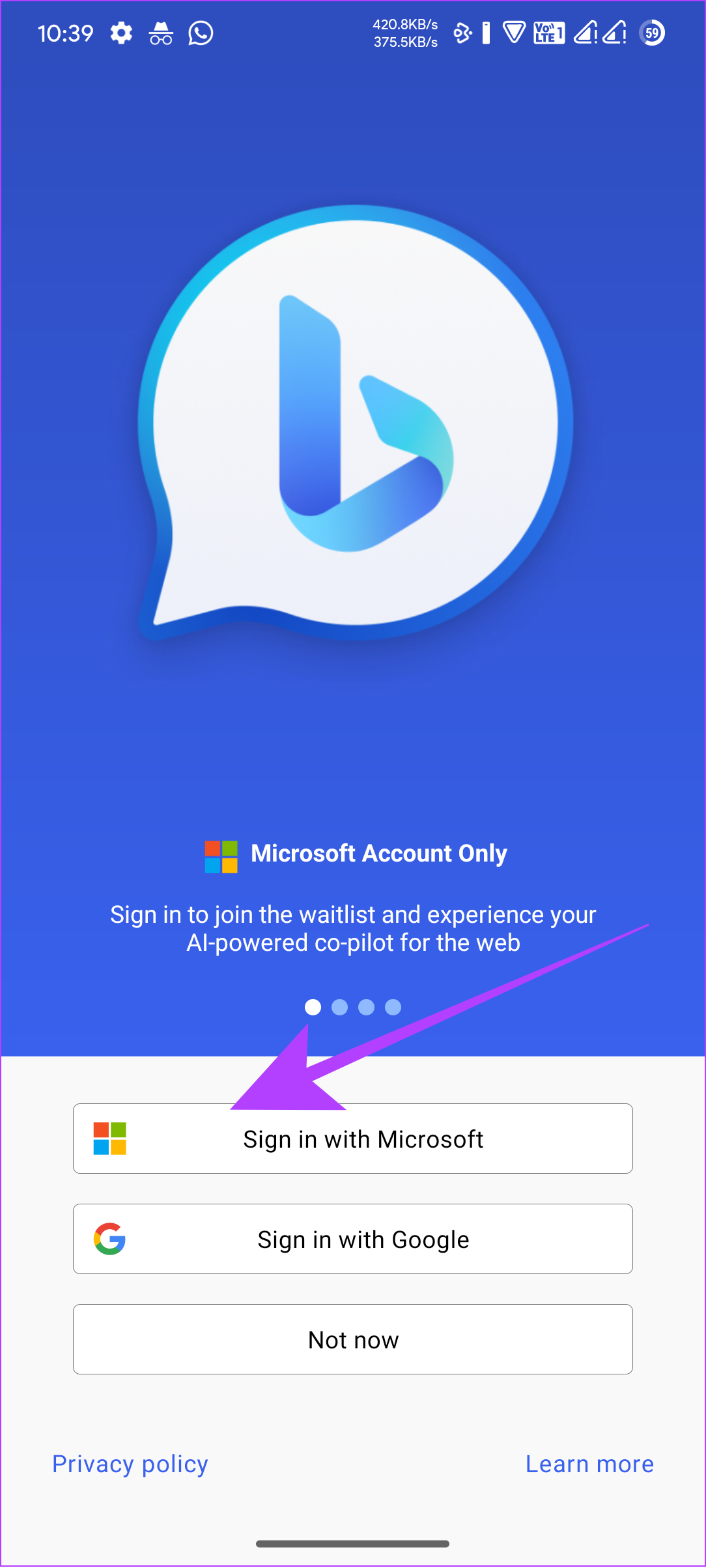
Langkah 11: Sekarang, aktifkan keyboard.
Langkah 12: Beralih di antara fitur-fitur berikut:
Penelusuran: Gunakan fitur ini untuk mencari di internet menggunakan Bing. Nada: Dapat menulis ulang kalimat yang Anda tulis agar sesuai dengan nada menurut Anda. Obrolan: Dari sini, Anda dapat mengakses Bing Chat. 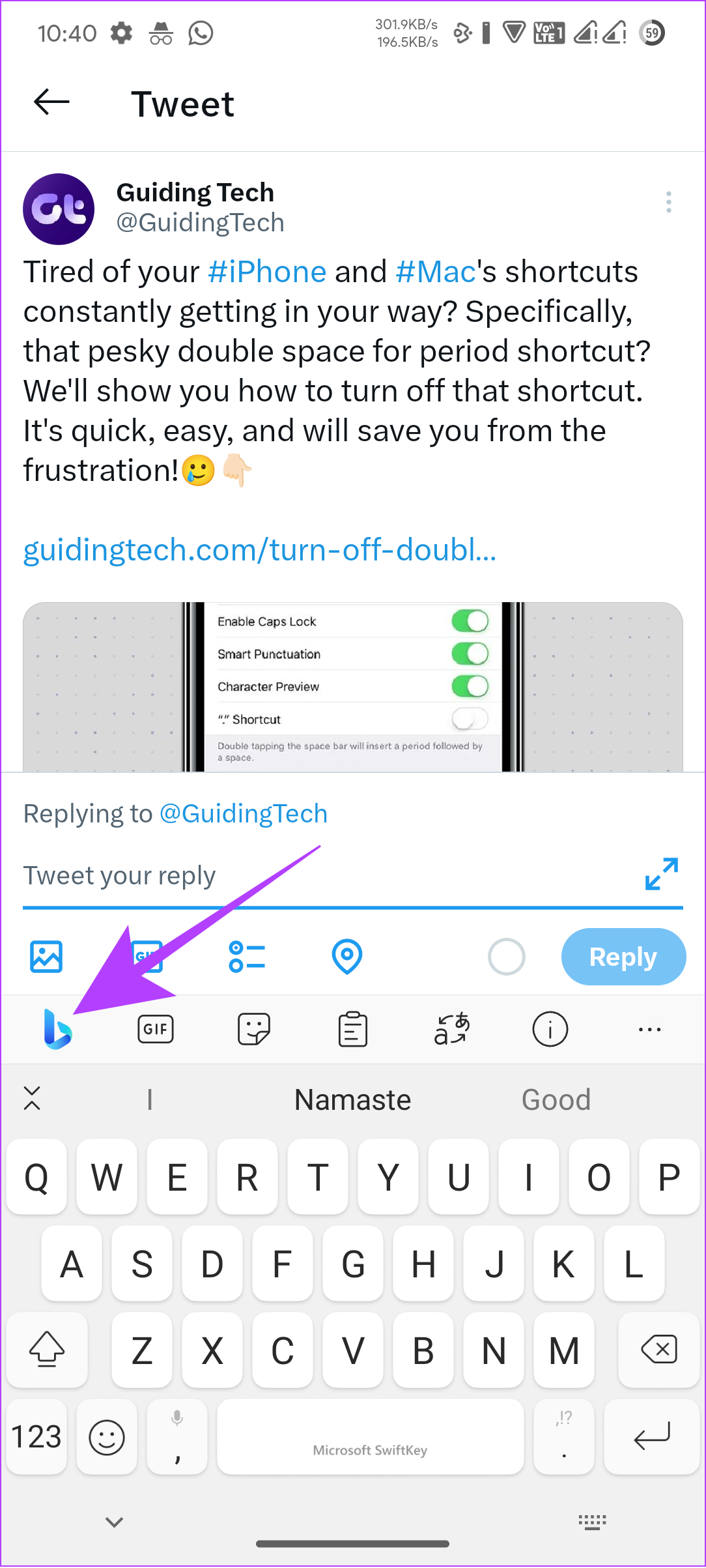
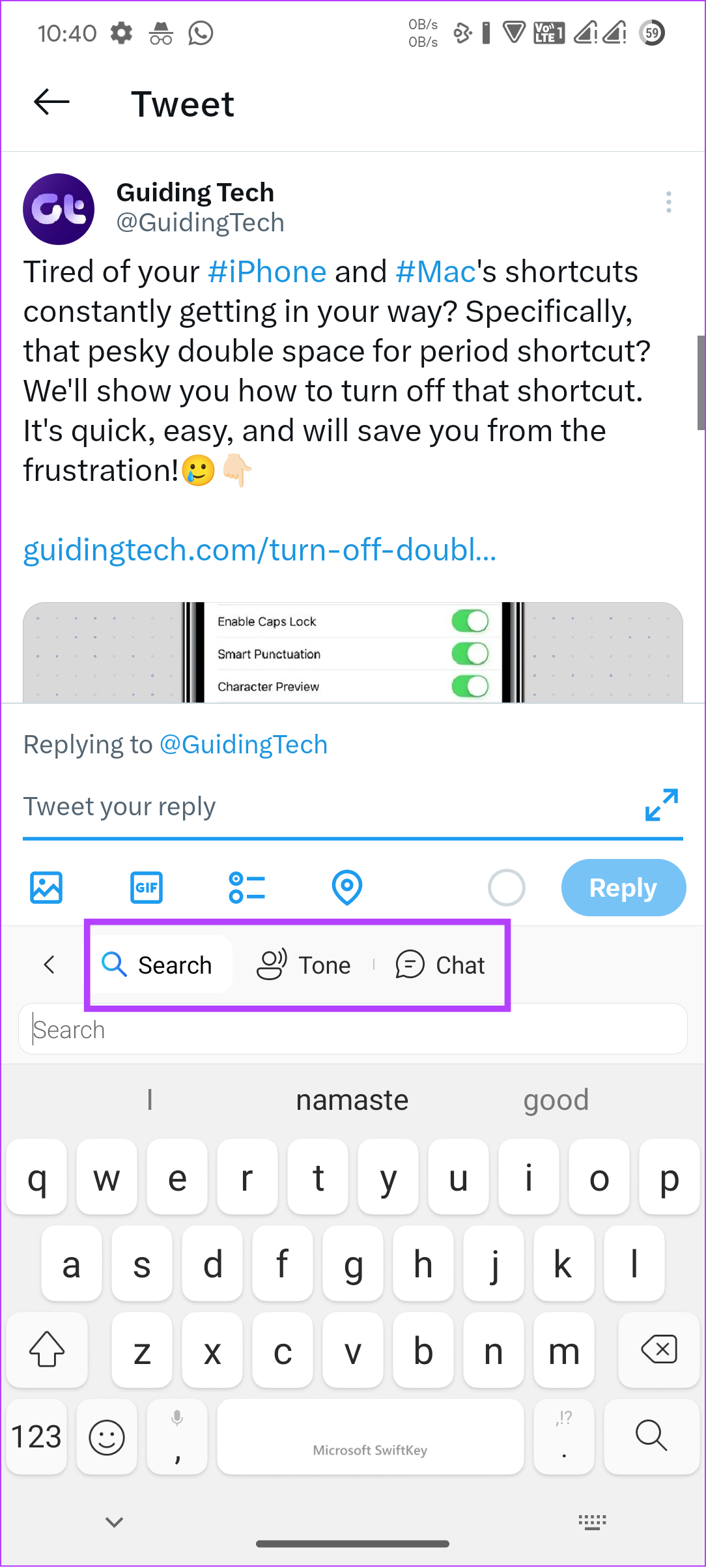
3. Menggunakan Microsoft Edge
Ketika Bing Chat diumumkan, Microsoft Edge adalah salah satu layanan yang mendapatkan integrasi ChatGPT dalam batch pertama mereka. Bing Chat dapat membantu Anda menghemat banyak waktu dalam mencari apa yang Anda inginkan, memberikan ringkasan atau bahkan referensi langsung ke mana Anda harus memeriksa lebih lanjut tentang fitur tersebut. Anda dapat mengunduh dan menginstal Edge dari tautan berikut.
Langkah 1: Buka browser Microsoft Edge dan masuk dengan ID Microsoft Anda.
Catatan: Anda dapat membuatnya jika Anda tidak memilikinya.
Langkah 2: Ketuk ikon Bing di bilah tugas.
Catatan: Jika Anda telah masuk ke Edge dengan akun Microsoft Anda untuk pertama kalinya, browser akan memberi tahu Anda tentang Bing Chat yang baru. Anda dapat memeriksanya dengan mengetuk Ayo mengobrol.
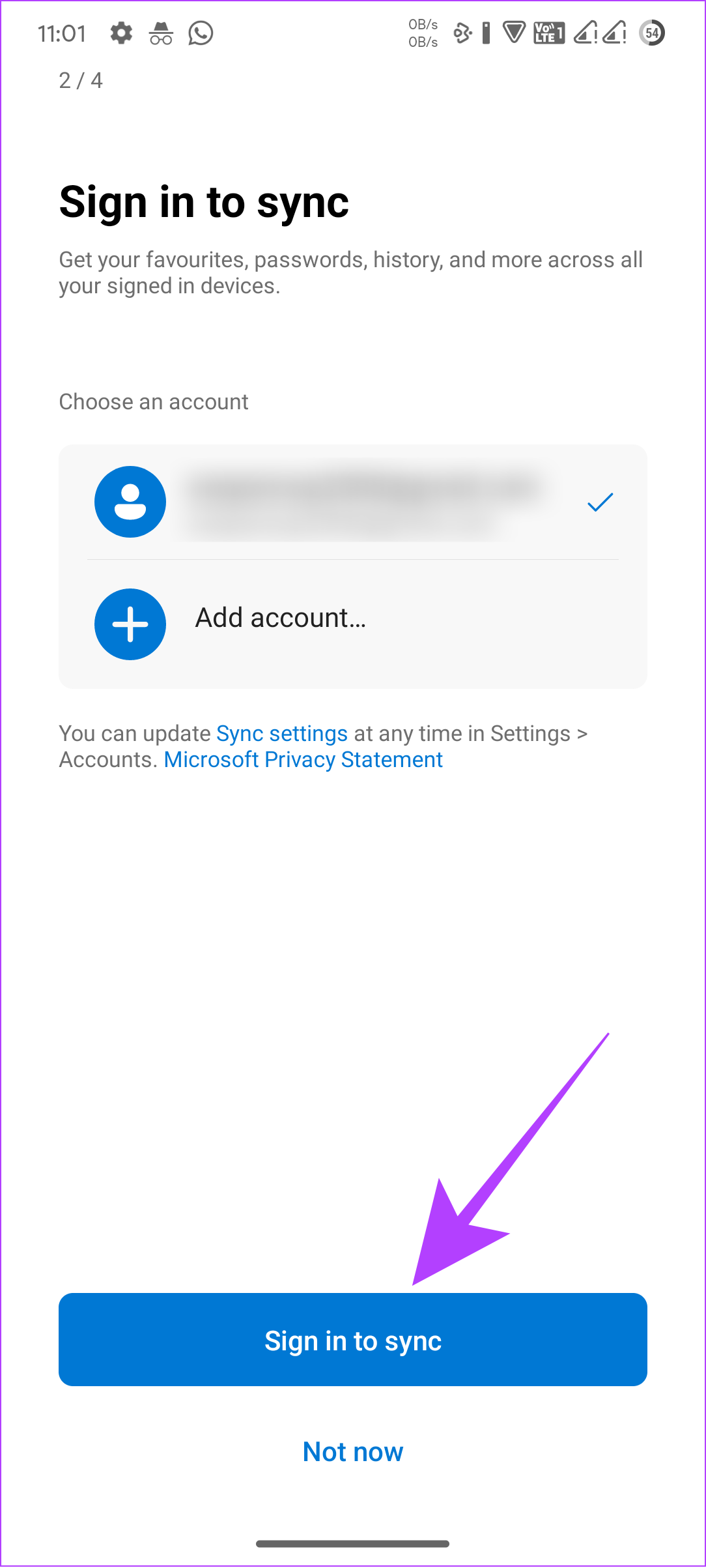
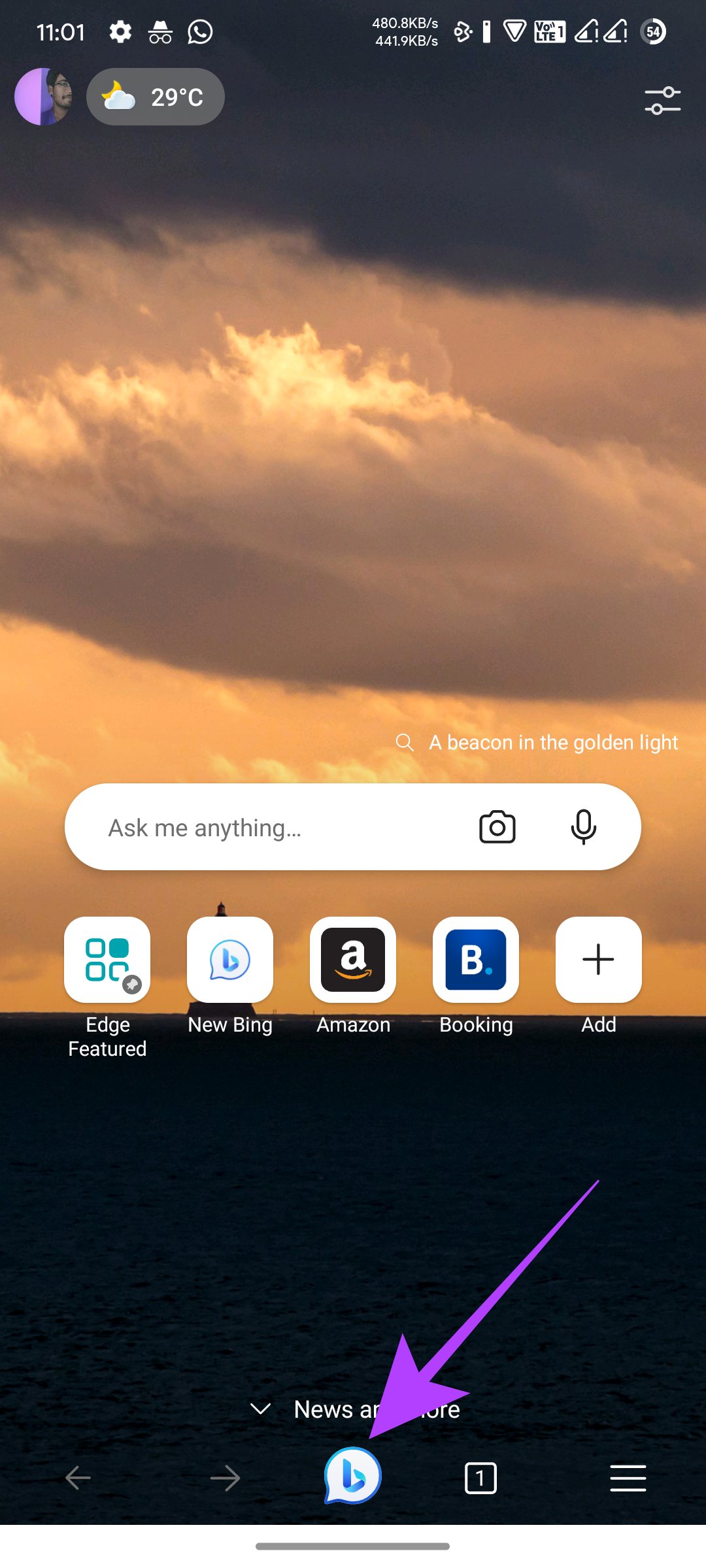
Langkah 3: Berikan izin yang diperlukan.
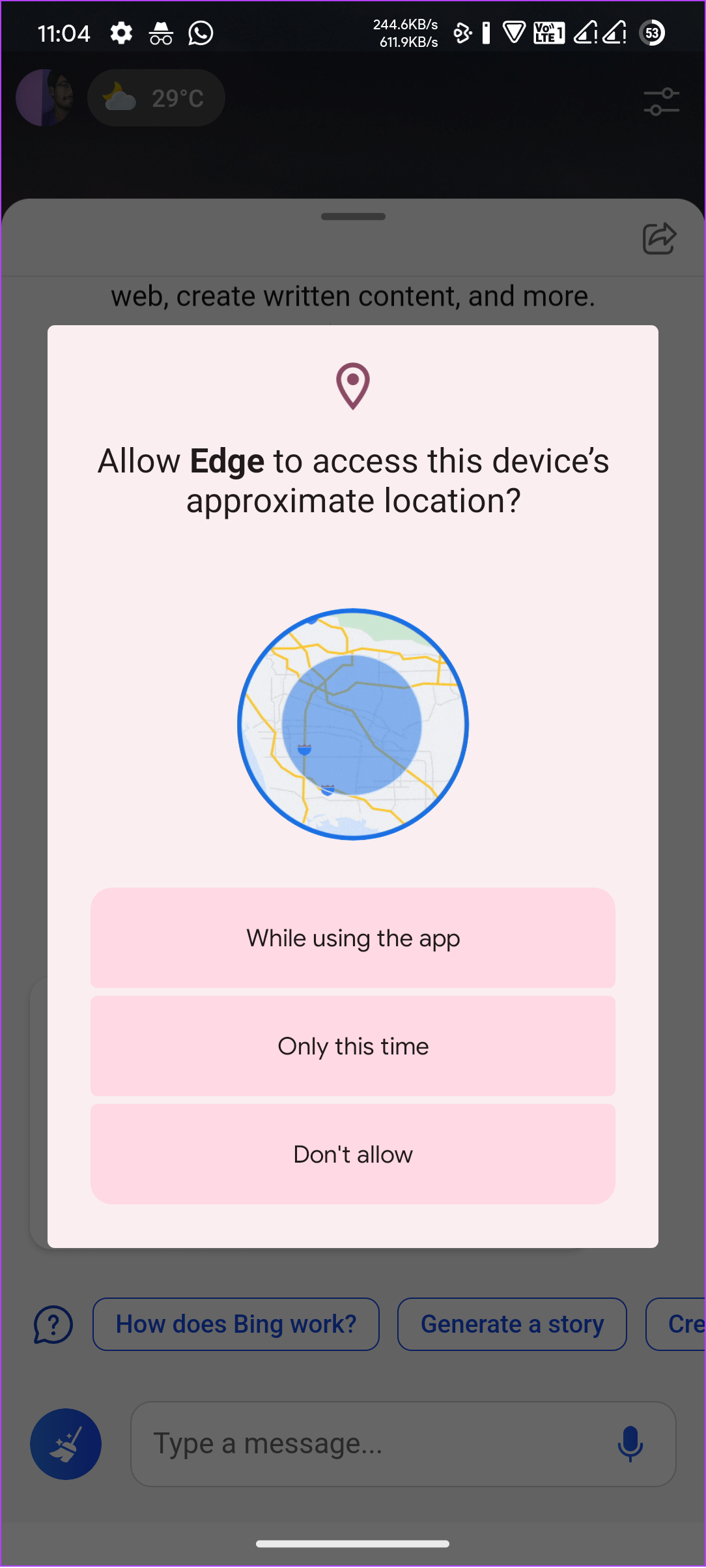
Jika Anda tidak dapat melihat tombol Bing baru di browser Edge, ikuti langkah berikut:
Langkah 1: Buka Edge dan ketuk menu hamburger di pojok kanan bawah.
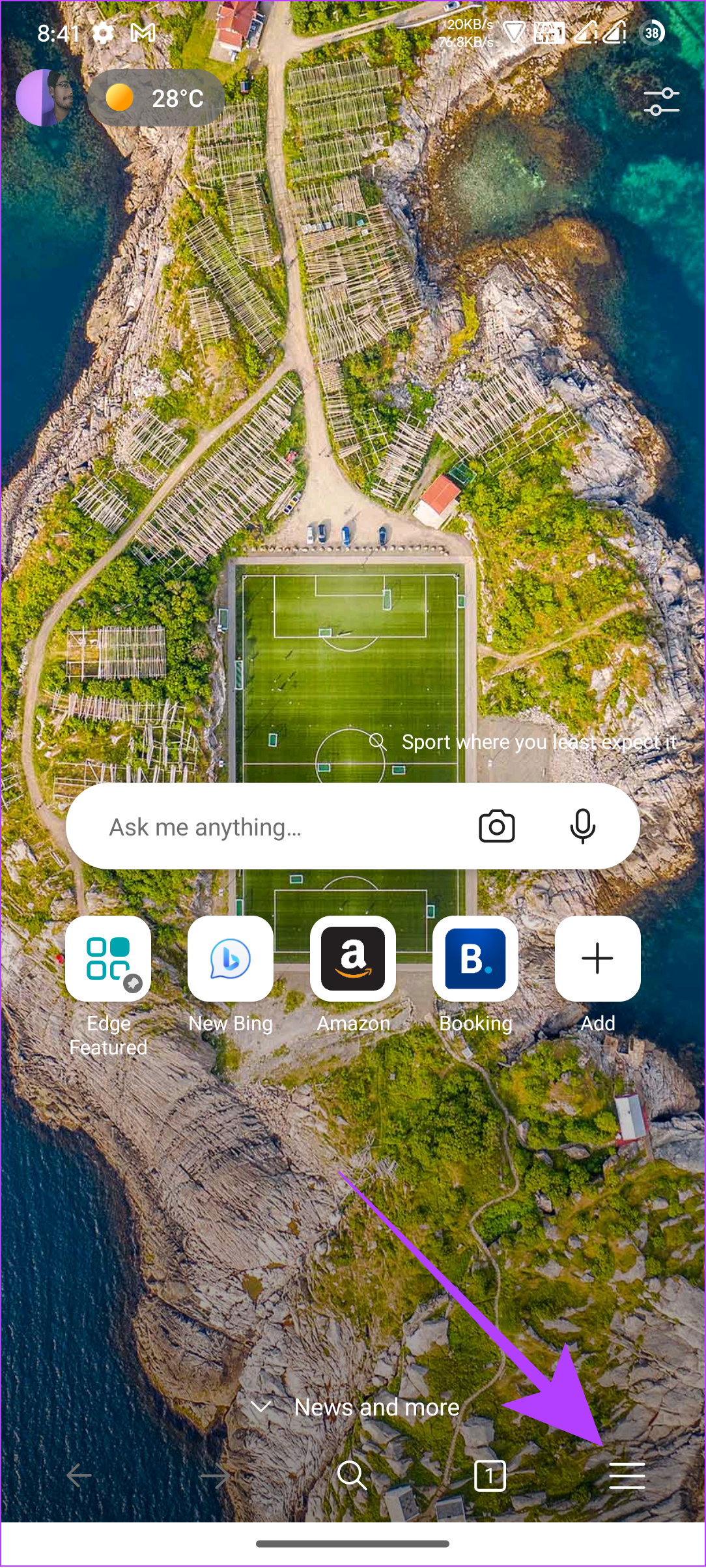
Langkah 2: Ketuk Pengaturan dan tekan Umum.
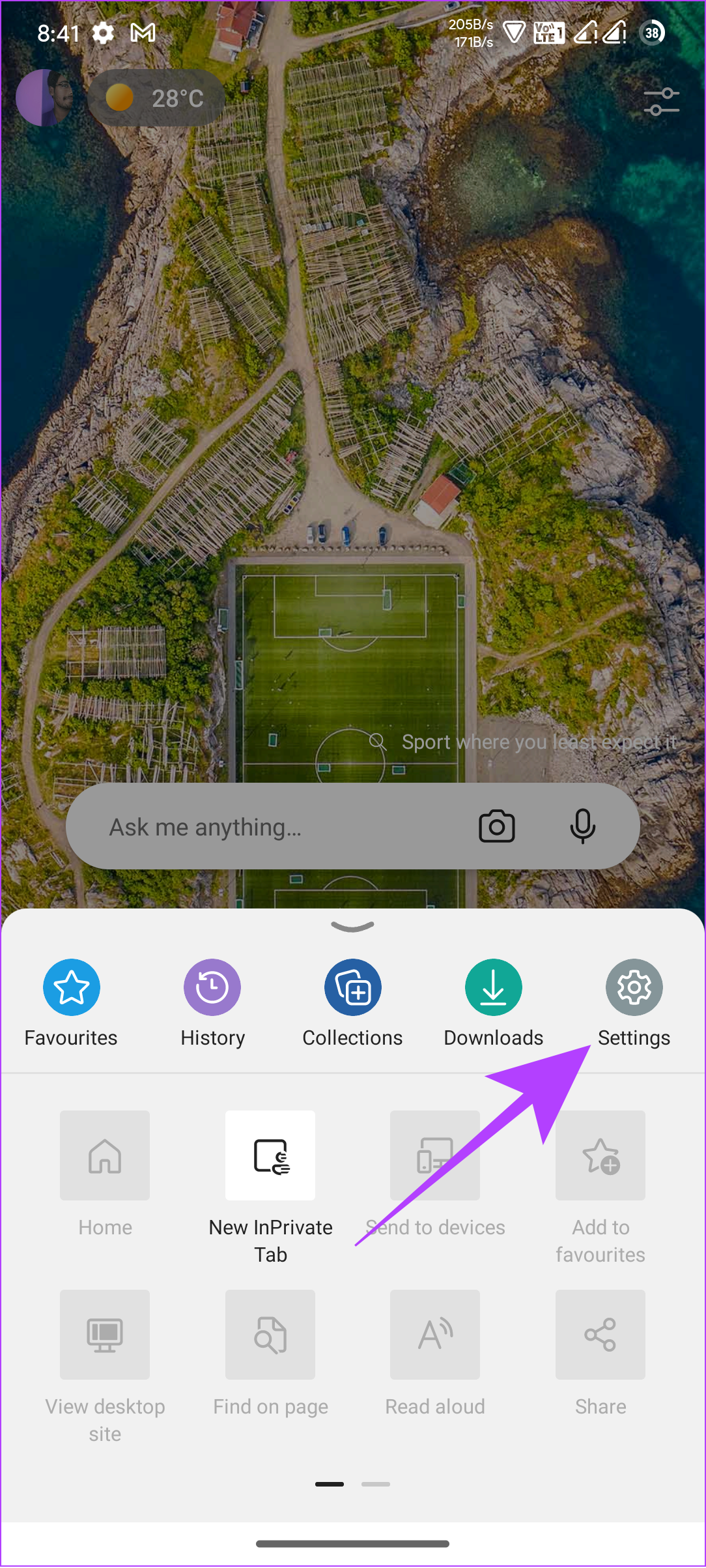
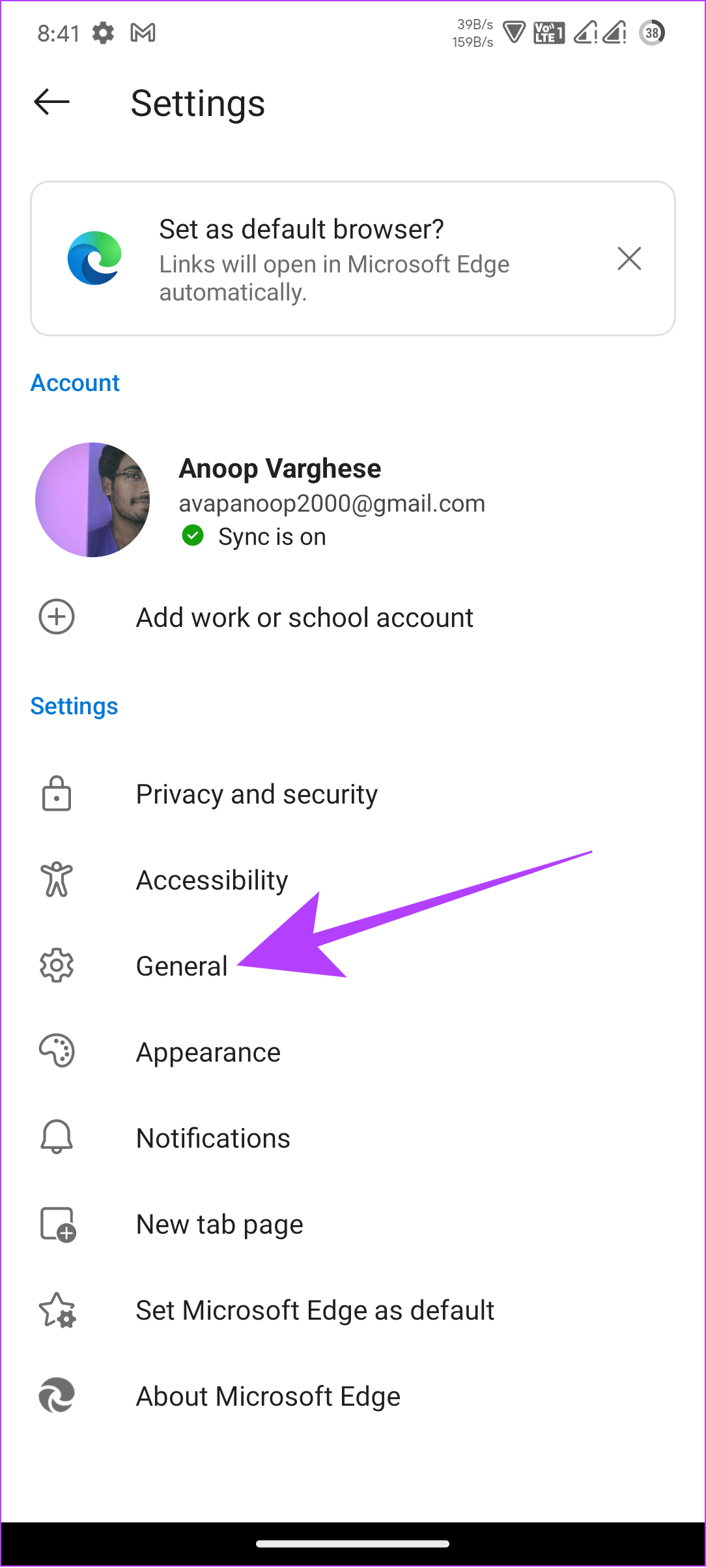
Langkah 3: Aktifkan’mode co-pilot Bing baru’.
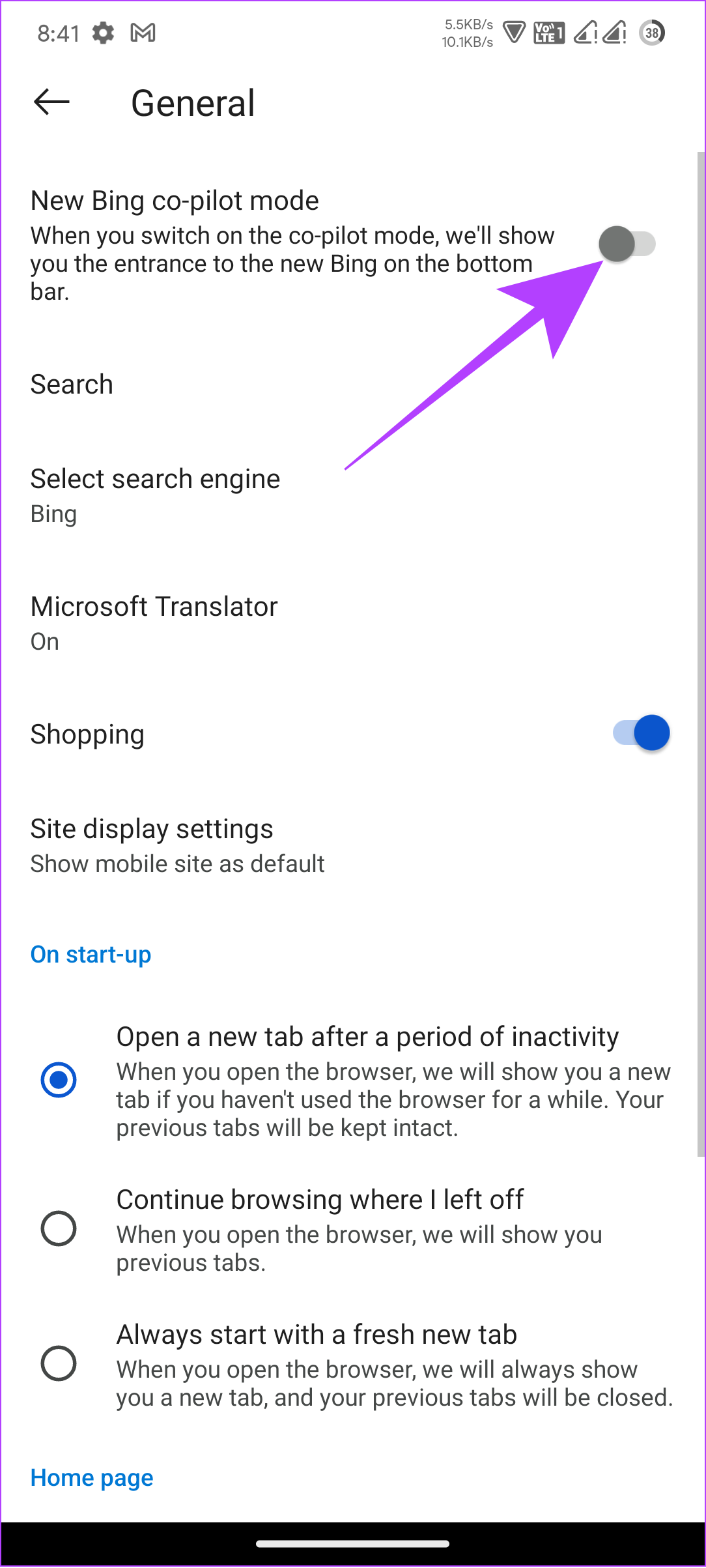
Sekarang, kembali ke beranda browser, dan Anda akan melihat tombol Bing baru, bukan ikon pencarian.
FAQ di ChatGPT dan Bing Chat di Android
1. Apakah ChatGPT memiliki aplikasi untuk Android dan iPhone?
Tidak. ChatGPT adalah model bahasa AI yang dikembangkan oleh OpenAI yang hanya dapat diakses melalui situs resmi mereka. Saat ini, tidak ada aplikasi resmi untuk ChatGPT.
2. Apakah Bing Chat tersedia untuk semua orang?
Ya. Saat ini, Bing Chat telah dirilis secara publik untuk semua orang. Anda dapat menggunakannya dengan layanan Microsoft tanpa biaya tambahan.
3. Apakah ChatGPT aman untuk digunakan?
Ya. Terlepas dari informasi yang diberikan saat membuat akun Anda, OpenAI tidak akan mengakses data pengguna apa pun. Oleh karena itu, kita dapat mengatakan bahwa ChatGPt aman untuk digunakan. Namun, baru-baru ini beberapa riwayat pengguna bocor. Jadi, pastikan untuk menghapus percakapan ChatGPT Anda jika bersifat rahasia atau menggunakan mode pribadi.
4. Bisakah saya mengunduh ChatGPT untuk penggunaan offline?
Tidak. Sampai sekarang, tidak ada cara resmi untuk menggunakan ChatGPT offline. Anda harus tetap online untuk menggunakan layanan ini.
Dapatkan Bantuan AI Kapan Saja
Saat ini, banyak layanan yang dilengkapi dengan AI untuk membantu mempermudah hidup kita. Jika Anda tahu cara mendapatkan ChatGpt dan Bing Chat di ponsel pintar Android Anda, Anda dapat mengakses kemampuan AI kapan saja, asalkan Anda terhubung secara online. Selain itu, Anda juga dapat melihat aplikasi AI unik ini untuk Android.